Page 1

Altid klar til at hjælpe
Spørgsmål?
Kontakt
Philips
Spørgsmål?
Kontakt
Philips
Registrer dit produkt, og få support på
www.philips.com/support
HTB9150
HTB7150
Brugervejledning
Page 2
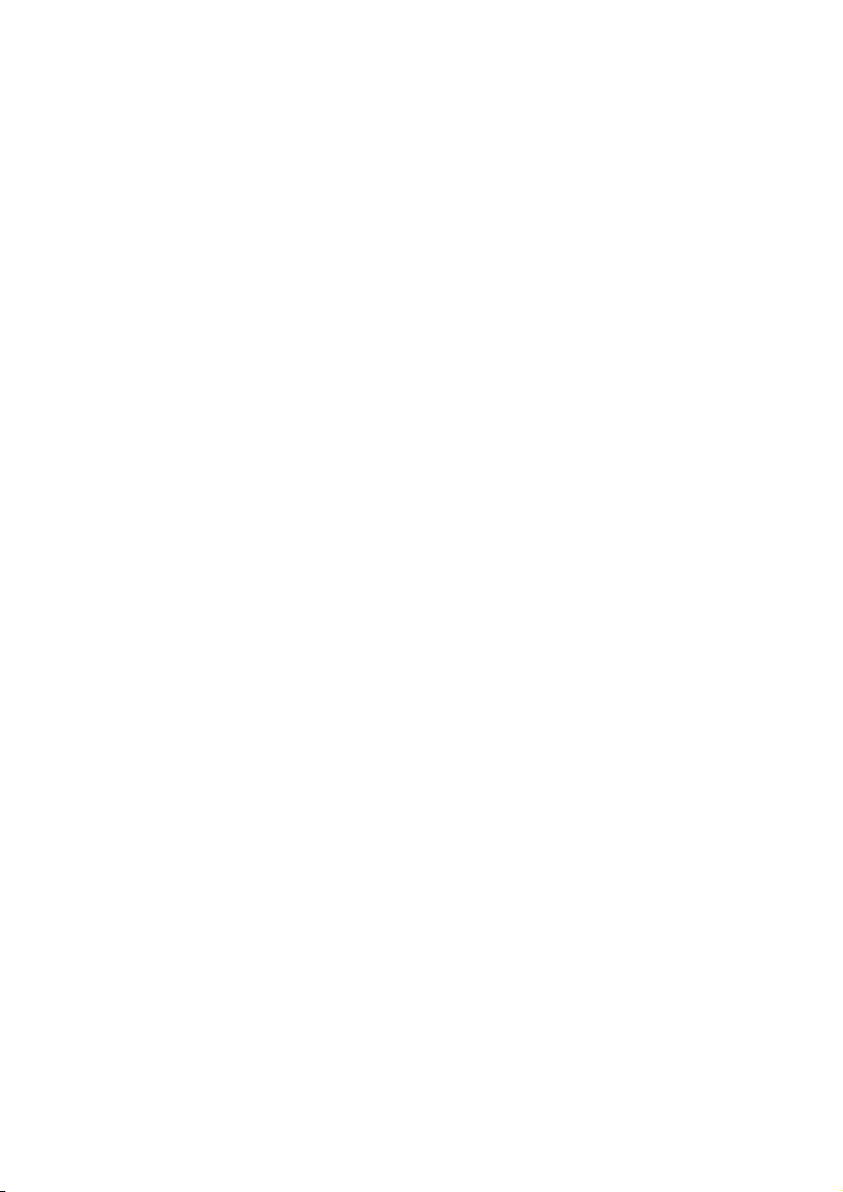
Page 3

Indholdsfortegnelse
1 Hjælp og support 2
Brug skærmhjælp (brugervejledning) 2
Naviger i skærmhjælpen 2
2 Vigtigt 3
Sikkerhed 3
Vedligeholdelse af dit produkt 4
Omsorg for miljøet 4
3D og sundhedsfare 4
3 Din hjemmebiograf 6
Fjernbetjening 6
Hovedenhed 7
Stik 8
4 Tilslutogkongurer 10
Placering 10
Tilslutning til TV 10
Tilslut lyd fra TV og andre enheder 11
Kongurer EasyLink (HDMI-CEC) 12
Tilslut og kongurer et hjemmenetværk 13
5 Brug af din hjemmebiograf 15
Adgang til startmenuen 15
Diske 15
Dataler 17
USB-lagerenheder 18
Indstillinger for lyd, video og billede 18
Radio 20
MP3-afspiller 21
iPod eller iPhone 21
Smartphonebetjening 22
Internetradio 23
Multivisning 23
Gennemse PC via DLNA 23
Karaoke 25
Vælg lyd 26
6 Ændring af indstillinger 28
Sprogindstillinger 28
Billed- og videoindstillinger 28
Lydindstillinger 28
Børnesikringsindstillinger 29
Displayindstillinger 29
Energibesparende indstillinger 29
Højttalerindstillinger 29
Gendan standardindstillinger 30
7 Opdater software 31
Kontroller softwareversion 31
Opdater softwaren via USB 31
Opdater softwaren via internettet 32
Opdater skærmhjælpen 32
8 Vægmontering af hjemmebiografen 34
Vægmontering 34
9 Produktspecikationer 35
10 Fejlnding 39
11 Meddelelse 42
Copyright 42
Open source-software 42
RMVB-slutbrugeraftale (kun Asien-
Stillehavsområdet og Kina) 42
Overholdelse 43
Varemærker 43
12 Sprogkode 45
13 Indeks 46
1DA
Page 4
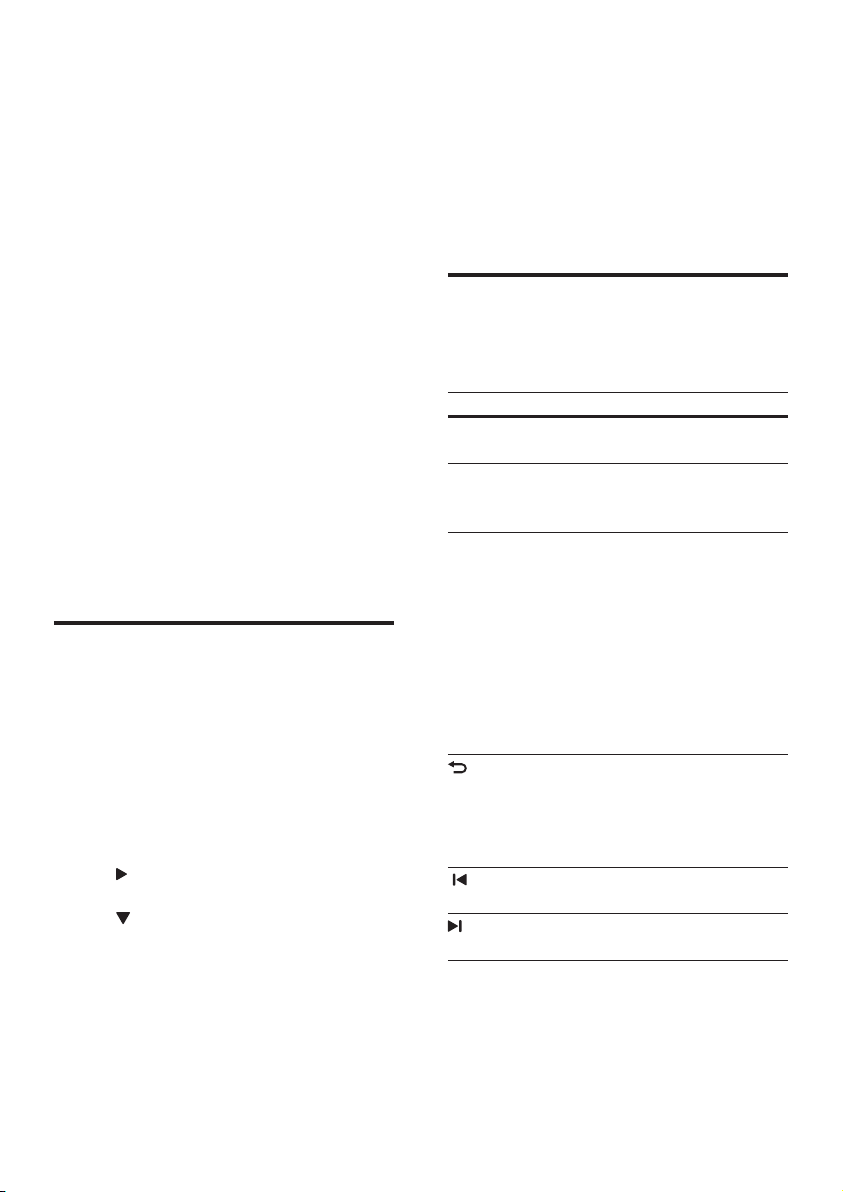
1 Hjælp og
support
• Højre panel viser indholdet for det valgte
emne. Du kan få yderligere hjælp til
indholdet ved at rulle ned på siden for at få
vist Relaterede emner.
Philips tilbyder omfattende onlinesupport. Besøg
vores websted på www.philips.com/support
for at:
• downloade hele brugervejledningen
• udskrive lynvejledningen
• se videoguider (kun muligt på bestemte
modeller)
• nde svar på ofte stillede spørgsmål
• sende os et spørgsmål via e-mail
• chatte med vores supportere
Følg instruktionerne på webstedet for
at vælge dit sprog, og indtast derefter
produktmodelnummeret.
Du kan også kontakte Philips Kundeservice i
dit land. Skriv model- og serienummeret på dit
produkt ned, før du kontakter Philips. Du kan
nde disse oplysninger bag på eller på bunden
af dit produkt.
Brug skærmhjælp (brugervejledning)
For nemheds skyld er skærmhjælpen
(brugervejledningen) lagret i din hjemmebiograf.
Skærmhjælpen har to paneler.
• Venstre panel indeholder to faner -
Indhold og Indeks. Gå til Indhold eller
Indeks for at vælge et emne. Følgende tegn
bruges til at vise Indhold:
•
: Tryk på OK for at udvide
underemnerne.
•
: Tryk på OK for at skjule
underemnerne, eller tryk på
Navigationsknapper (op/ned) for at
vælge et emne.
• Skift mellem venstre og højre panel ved at
trykke på Navigationsknapper (venstre/
højre).
Brug fjernbetjeningen til hjemmebiografen til at
vælge og navigere i skærmhjælpen (se 'Naviger i
skærmhjælpen' på side 2).
Naviger i skærmhjælpen
Tryk på en knap på fjernbetjeningen for at
bruge skærmhjælpen.
Knap Handling
HELP Åbn eller luk
skærmhjælpen.
OK Vis den valgte side, eller
udvid underemnerne i
Indhold.
Navigationsknapper Op: Rul op, eller gå til
den forrige side.
Ned: Rul ned, eller gå til
den næste side.
Højre: Naviger til det
højre panel eller næste
indekspost.
Venstre: Naviger til
det venstre panel eller
forrige indekspost.
BACK Gå op i Indhold eller
Indeks.
I det højre panel skal
du gå til Indhold på det
venstre panel.
(Forrige) Vis den senest viste side
i historikken.
(Næste) Vis den næste side i
historikken.
2 DA
Page 5

2 Vigtigt
Sørg for at læse og forstå alle instruktioner, før
du anvender produktet. Hvis der opstår skader,
fordi instruktionerne ikke har været fulgt, gælder
garantien ikke.
Sikkerhed
Risiko for elektrisk stød eller brand!
• Udsæt aldrig produktet eller tilbehøret
for regn eller vand. Anbring aldrig
væskebeholdere, f.eks. vaser, i nærheden af
produktet. Hvis der spildes væsker på eller
i produktet, skal du øjeblikkeligt afbryde
det fra stikkontakten. Kontakt Philips
Kundeservice for at få produktet undersøgt
før brug.
• Anbring aldrig produktet eller tilbehøret
i nærheden af åben ild eller andre
varmekilder, herunder direkte sollys.
• Indsæt aldrig genstande i ventilationsristene
eller andre åbninger på produktet.
• Hvis netstikket eller et apparatstik bruges
til at afbryde enheden, skal disse kunne
betjenes nemt.
• Batterier (installeret batteripakke eller
batterier) må ikke udsættes for ekstrem
varme fra f.eks. sol, ild eller lignende.
• Tag stikket til produktet ud af stikkontakten
under tordenvejr.
• Når du tager ledningen ud, skal du altid
holde i stikket, aldrig i ledningen.
Risiko for kortslutning eller brand!
• Før du tilslutter produktet til en stikkontakt,
skal du sikre dig, at strømspændingen
svarer til den værdi, der er anfør t bag
på produktet. Tilslut aldrig produktet til
stikkontakten, hvis det ikke har den samme
spænding.
Risiko for skade eller beskadigelse af
hjemmebiografen!
• Benyt udelukkende det medfølgende
vægmonteringsbeslag til vægmonterbare
produkter. Fastgør vægbeslaget til en
væg, der kan bære den samlede vægt af
produktet og vægbeslaget. Koninklijke
Philips Electronics N.V. er ikke ansvarlig
for forkert vægmontering, der resulterer i
ulykker eller skader på personer eller ting.
• Benyt kun de medfølgende standere til
højttalerne. Gør standerne godt fast til
højttalerne. Placer de samlede standere
på ade, lige overader, som understøtter
højttalerens og standerens samlede vægt.
• Placer aldrig produktet eller andre
genstande på strømledningerne eller på
andet elektrisk udstyr.
• Hvis produktet transporteres ved
temperaturer under 5 °C, skal produktet
udpakkes, og du skal vente, indtil dets
temperatur svarer til rumtemperaturen, før
du slutter det til stikkontakten.
• Både synlig og usynlig laserstråling i åben
tilstand. Undgå at blive udsat for stråling.
• Rør ikke ved diskens optiske linse i
diskrummet.
• Dele af dette produkt kan være lavet af
glas. Vær forsigtig for at undgå personskade
og beskadigelse af produktet.
Risiko for overophedning!
• Installer aldrig produktet på et indelukket
sted. Sørg altid for en afstand på mindst
10 cm hele vejen rundt om produktet til
ventilation. Sørg for, at gardiner eller andre
genstande ikke dækker ventilationshullerne
på produktet.
Risiko for forurening!
• Bland ikke batterier (gamle og nye eller
brunstens- og alkalinebatterier osv.).
• Der kan opstå eksplosionsfare, hvis
batterierne sættes forkert i. Udskift kun
med samme eller tilsvarende type.
• Tag batterierne ud, når de er brugt op,
eller hvis fjernbetjeningen ikke skal bruges
i længere tid.
3DA
Page 6
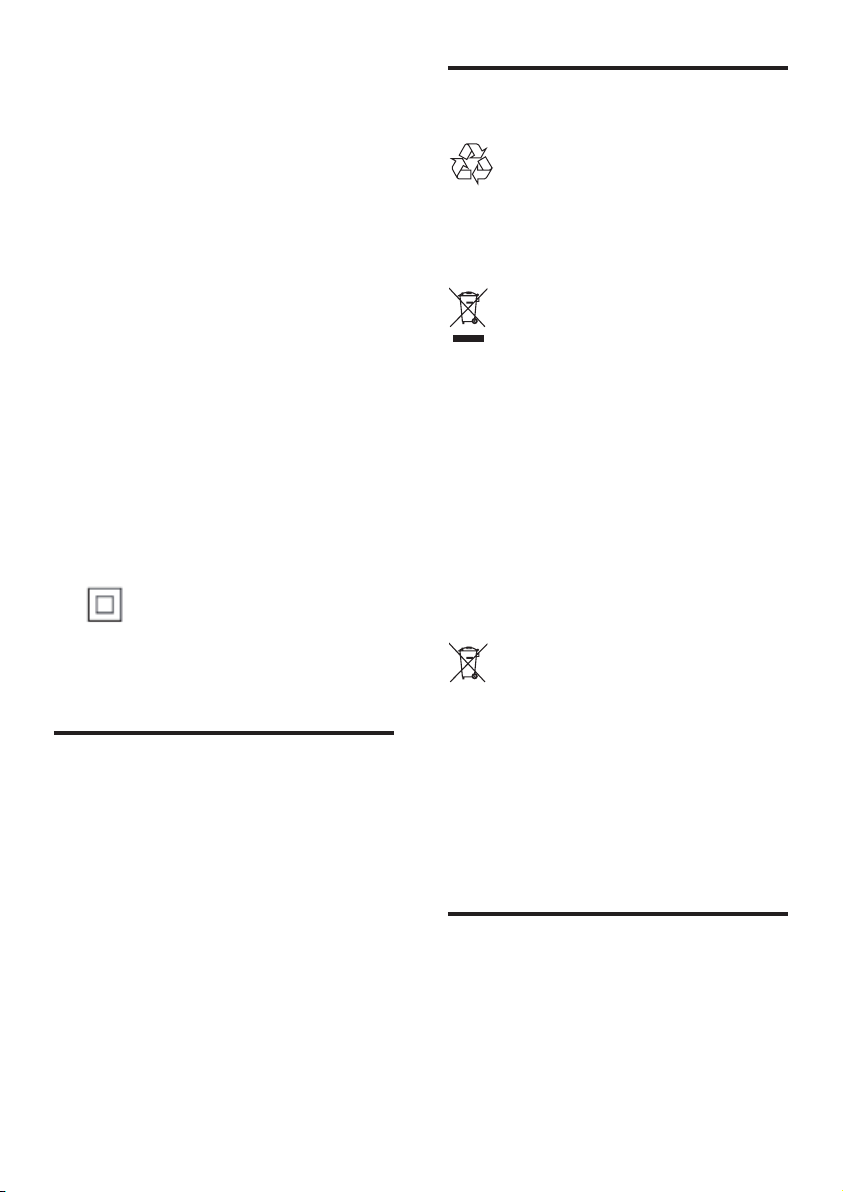
• Batterier indeholder kemiske stoffer og bør
derfor altid bortskaffes på forsvarlig vis.
Risiko for slugning af batterier!
• Produktet/fjernbetjeningen kan indeholde
et batteri af mønt/knapcelletypen, som kan
sluges. Opbevar altid batteriet utilgængeligt
for børn! Hvis det sluges, kan batteriet
medføre svære skader eller død. Der kan
opstå alvorlige indvendige forbrændinger
inden for to timer.
• Hvis du har mistanke om, at et batteri er
blevet slugt eller kommet ind i kroppen,
skal du øjeblikkeligt søge lægehjælp.
• Når du skifter batterierne, skal du altid
holde nye og brugte batterier uden
for børns rækkevidde. Sørg for, at
batterirummet er lukket ordentligt, efter du
har udskiftet batteriet.
• Hvis batterirummet ikke kan lukkes
ordentligt, skal du stoppe med at bruge
produktet. Hold det uden for børns
rækkevidde, og kontakt producenten.
Dette er et KLASSE II-apparat med dobbelt
isolering og uden beskyttende jording.
Vedligeholdelse af dit produkt
• Læg ikke andre objekter end diske i
diskskuffen.
• Læg ikke bulede eller knækkede diske i
diskskuffen.
• Fjern diske fra diskskuffen, hvis du ikke
regner med at benytte produktet igennem
længere tid.
• Benyt kun mikroberklude til at rengøre
produktet med.
Omsorg for miljøet
Dit produkt er udviklet og fremstillet med
materialer og komponenter af høj kvalitet, som
kan genbruges.
Når et produkt er forsynet med dette symbol
med en overkrydset affaldsspand på hjul,
betyder det, at produktet er omfattet af EUdirektiv 2002/96/EC. Undersøg reglerne for
dit lokale indsamlingssystem for elektriske og
elektroniske produkter.
Følg de lokale regler, og bortskaf ikke dine
udtjente produkter sammen med almindeligt
husholdningsaffald.
Korrekt bortskaffelse af udtjente produkter er
med til at forhindre negativ påvirkning af miljø
og helbred.
Dit produkt indeholder batterier, som er
omfattet af EU-direktivet 2006/66/EC, og som
ikke må bortskaffes sammen med almindeligt
husholdningsaffald.
Undersøg venligst de lokale indsamlingsregler
for batterier, da korrekt bortskaffelse er med
til at forhindre negativ påvirkning af miljø og
helbred.
3D og sundhedsfare
Hvis du eller din familie er disponerede for
epilepsi eller fotosensitive anfald, skal du
konsultere en læge, før du udsætter dig selv for
blinkende lyskilder, hurtige billedsekvenser eller
3D-visning.
4 DA
Page 7

For at undgå ubehag som f.eks. svimmelhed,
hovedpiner eller desorientering anbefaler vi
ikke, at man ser 3D i længere tid ad gangen.
Hvis du oplever ubehag, skal du stoppe med
at se 3D, vente et stykke tid og ikke foretage
dig noget, der potentielt kan være farligt (f.eks.
bilkørsel), før symptomerne er forsvundet. Hvis
symptomerne fortsætter, skal du ikke fortsætte
med at se 3D, før du har konsulteret en læge.
Forældre bør overvåge deres børn under
visning af 3D og sikre, at de ikke oplever nogle
af de ovennævnte former for ubehag. Det
frarådes, at børn under seks år ser 3D, da deres
syn endnu ikke er fuldt udviklet.
5DA
Page 8

3 Din
hjemmebiograf
Tillykke med dit køb, og velkommen til
Philips! Hvis du vil have fuldt udbytte af den
support, som Philips tilbyder (f.eks. meddelelse
om opgradering af produktsoftware),
skal du registrere dit produkt på
www.philips.com/welcome.
Fjernbetjening
Dette afsnit indeholder en oversigt over
fjernbetjeningen.
a (Standby-Til)
• Tænd for hjemmebiografen eller sætter
den på standby.
• Når EasyLink er aktiveret, kan du
trykke på tasten og holde den inde i
tre sekunder for at sætte alle tilsluttede
HDMI CEC-kompatible enheder på
standby.
b Kildeknapper / Farveknapper
• Farveknapper: Vælg opgaver eller
indstillinger for Blu-ray-diske.
• DISC: Skift til diskkilde.
• DOCK for iPod: Skift til Philips iPod/
iPhone-dock.
• HELP: Åbn skærmhjælpen.
•
SOURCE: Vælg en lydindgangskilde
eller radiokilde.
c (Hjem)
Åbn startmenuen.
a POP-UP MENU/DISC MENU
Åbn eller luk diskmenuen under afspilning
af en disk.
b
BACK
• Gå tilbage til det forrige skærmbillede.
• Tryk på knappen, og hold den
inde i radiotilstand for at slette
forudindstillede radiostationer.
c
SOUND SETTINGS
Åbn eller luk lydindstillingerne.
d
OPTIONS
• Få adgang til ere funktioner, når du
afspiller fra en disk eller en USB-
lagerenhed.
• Indstiller en radiostation i radiotilstand.
a OK
Bekræft en indtastning eller et valg.
6 DA
Page 9
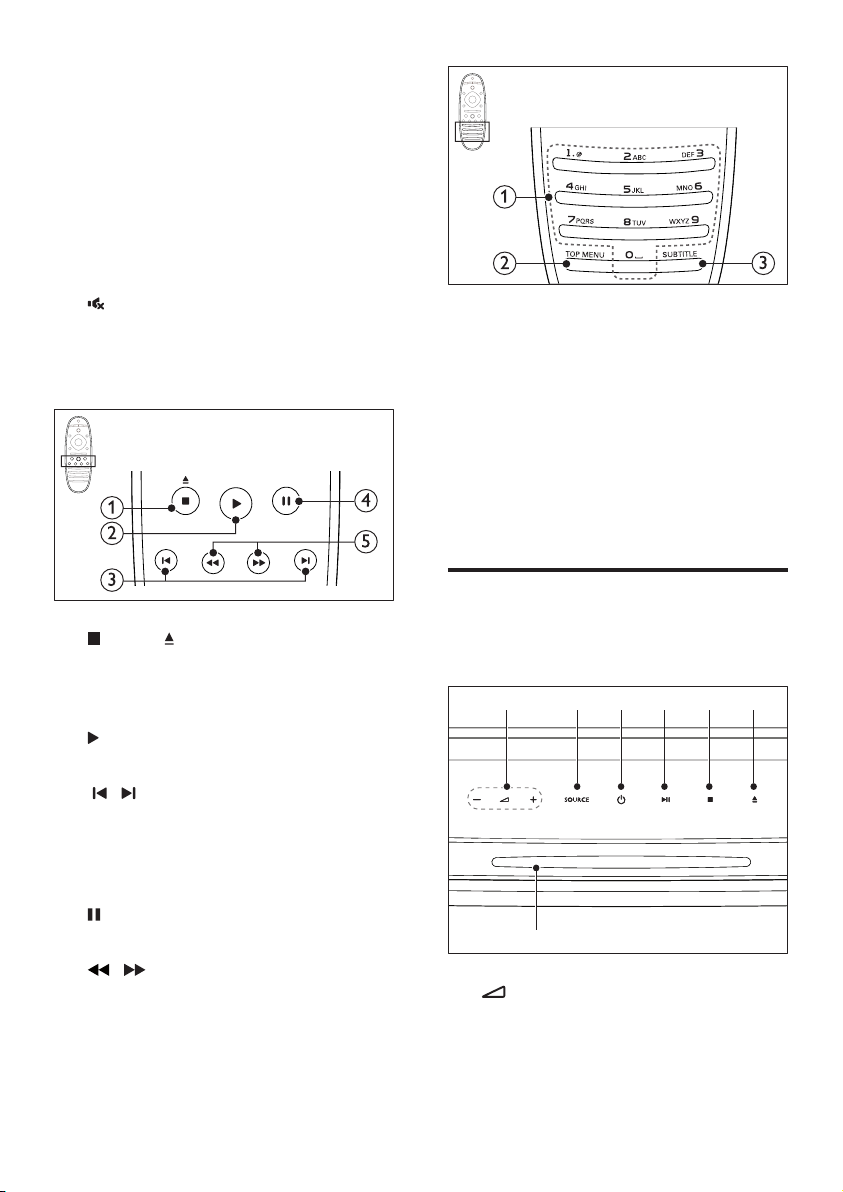
b Navigationsknapper
g
• Naviger i menuerne.
• I radiotilstand skal du trykke på højre
eller venstre for at starte automatisk
søgning.
• I radiotilstand skal du trykke på op og
ned for at indstille radiofrekvensen.
• Tryk til venstre for at slette et tegn
under opsætning af netværk og
adgangskode.
c
(Lydløs)
Deaktiver/aktiver lyden.
d +/- (Lydstyrke)
Øg eller reducer lydstyrken.
a Alfanumeriske knapper
• Indtast værdier eller bogstaver (med en
SMS-lignende indtastningsmetode).
• Vælg en forudindstillet radiostation i
radiotilstand.
b TOP MENU
Åbn hovedmenuen på en videodisk.
c SUBTITLE
Vælg et undertekstsprog for video.
a (Stop) / (Skub ud)
• Stop afspilningen.
• Tryk og hold nede i tre sekunder for at
skubbe en disk ud.
b
(Afspilning)
Start eller genoptag afspilningen.
c
/ (Forrige/Næste)
• Spring til det forrige eller næste spor,
kapitel eller l.
• Vælg en forudindstillet radiostation i
radiotilstand.
d
(Pause)
Sæt afspilning på pause.
e
/ (Hurtigt tilbage/Hurtigt frem)
Søg frem eller tilbage. Tryk ere gange for
at ændre søgehastigheden.
Hovedenhed
Dette afsnit indeholder en oversigt over
hovedenheden.
a b c d e f
a +/-
Øg eller reducer lydstyrken.
b SOURCE
Vælg en lyd- eller videokilde til
hjemmebiografen.
7DA
Page 10

c (Standby-Til)
Tænd for hjemmebiografen eller sætter
den på standby.
d
(Afspil/Pause)
Start, pause eller genoptag afspilning.
e
(Stop)
• Stop afspilningen.
• Tryk på knappen, og hold den
inde i radiotilstand for at slette
forudindstillede radiostationer.
f
(Skub ud)
Tryk og hold nede i tre sekunder for at
skubbe en disk ud.
g Diskskuffe
Stik
Dette afsnit indeholder en oversigt over de
tilgængelige tilslutninger på din hjemmebiograf.
Venstre side
a
b
Bageste venstre
e
a SD CARD FOR VOD/BD-LIVE ONLY
Stik til SD-kort. SD-kortet bruges kun til at
få adgang til BD-Live.
b LAN
Tilslut LAN-indgangen på et
bredbåndsmodem eller en router.
c HDMI OUT (ARC)
Tilslut HDMI-indgangen på TV'et.
d VIDEO OUT
Tilslut composite-videoindgangen på TV'et.
e AC MAINS~
Tilslut strømforsyningen.
a
b
c
d
a MUSIC iLINK / MIC (MIC er kun
tilgængeligt på udvalgte modeller)
• Lydindgang fra en MP3-afspiller eller en
mikrofon.
• Lydinput fra en mikrofon. (Kun
tilgængeligt på udvalgte modeller)
b
8 DA
(USB)
Lyd-, video- eller billedinput fra en USB-
lagringsenhed.
Page 11

Bageste højre
a
b
c
d
a ANTENNA FM 75
Signalindgang fra antenne, kabel eller
satellit.
b DIGITAL IN-OPTICAL
Tilslut den optiske lydudgang på TV'et eller
en digital enhed.
c AUDIO IN-AUX
Tilslut den analoge lydudgang på TV'et eller
en analog enhed.
d DOCK for iPod
Tilslut Philips iPod/iPhone-dock.(Model:
Philips DCK306x, sælges separat)
e SUBWOOFER
Tilslut den medfølgende subwoofer.
e
9DA
Page 12

4 Tilslut og
Tilslutning til TV
konfigurer
Dette afsnit hjælper dig med at tilslutte din
hjemmebiograf til et TV og andre enheder og
derefter med at kongurere det.
Yderligere oplysninger om grundlæggende
tilslutninger til hjemmebiografen og tilbehøret
ndes i lynvejledningen.
Bemærk
Du kan nde produktoplysninger og forsyningsdata på
•
mærkepladen på siden eller i bunden af produktet.
• Sørg for, at strømmen til det pågældende udstyr er
afbrudt, inden det tilsluttes, eller tilslutninger ændres.
Placering
Anbring subwooferen mindst 1 meter fra
hjemmebiografen og ti centimeter fra væggen.
For at opnå de bedste resultater skal du placere
subwoofer som vist herunder.
Tilslut din hjemmebiograf til et TV for at
se videoer. Du kan lytte til lyden fra TV-
programmer via hjemmebiografens højttalere.
Brug den bedste tilslutningsmulighed på din
hjemmebiograf og dit TV.
Valgmulighed 1: Opret tilslutning til
TV'et via HDMI (ARC)
Video i bedste kvalitet
Din hjemmebiograf understøtter HDMI-version
med ARC (Audio Return Channel). Hvis dit TV
er HDMI ARC-kompatibelt, kan du høre TV-lyd
via din hjemmebiograf vha. et enkelt HDMI-
kabel.
TV
1 Brug et High Speed HDMI-kabel til at
slutte HDMI OUT (ARC)-stikket på
hjemmebiografen til HDMI ARC-stikket på
dit TV.
• HDMI ARC-stikket på TV'et kan
være mærket på en anden måde.
Du kan nde ere oplysninger i
brugervejledningen til dit TV.
2 Slå HDMI-CEC til på dit TV. Du kan nde
ere oplysninger i brugervejledningen til
dit TV.
• Hvis du ikke kan høre TV-lyden via
hjemmebiografen, skal du kongurere
lyden manuelt.
10 DA
Page 13

Valgmulighed 2: Tilslut til TV'et via
standard-HDMI
Video i bedste kvalitet
Hvis dit TV ikke er HDMI ARC-kompatibelt,
skal du tilslutte hjemmebiografen til TV'et via
standard HDMI.
Valgmulighed 3: Tilslut TV'et via
composite-video (CVBS)
Video i almindelig kvalitet
Hvis dit TV ikke har HDMI-stik, skal du bruge
en composite video-tilslutning. En compositetilslutning understøtter ikke high-denition
video.
TV
1 Brug et High Speed HDMI-kabel til at
slutte HDMI OUT (ARC)-stikket på
hjemmebiografen til HDMI-stikket på dit
TV.
2 Tilslut et lydkabel for at høre TV-lyden
gennem din hjemmebiograf (se 'Tilslut lyd
fra TV og andre enheder' på side 11).
3 Slå HDMI-CEC til på dit TV. Du kan nde
ere oplysninger i brugervejledningen til
dit TV.
• HDMI-CEC er en funktion, der gør
det muligt at betjene CEC-kompatible
enheder, der er tilsluttet via HDMI,
med en enkelt fjernbetjening,
f.eks. lydstyrken for både TV'et og
hjemmebiografen. (se 'Kongurer
EasyLink (HDMI-CEC)' på side 12)
4 Hvis du ikke kan høre TV-lyden via
hjemmebiografen, skal du kongurere lyden
manuelt. (se 'Kongurer lyd' på side 13)
TV
1 Brug et composite-videokabel til at slutte
VIDEO OUT-stikket på hjemmebiografen
til VIDEO IN-stikket på TV'et.
• Composite-videostikket kan være
mærket med AV IN, COMPOSITE
eller BASEBAND.
2 Tilslut et lydkabel for at høre TV-lyden
gennem din hjemmebiograf (se 'Tilslut lyd
fra TV og andre enheder' på side 11).
3 Når du ser TV-programmer, skal du
trykke på SOURCE ere gange på
hjemmebiografen for at vælge den
korrekte lydindgang.
4 Når du ser video, skal du skifte TV'et til den
korrekte videoindgang. Du kan nde ere
oplysninger i brugervejledningen til dit TV.
Tilslut lyd fra TV og andre enheder
Bemærk
Hvis dit TV har et DVI-stik, kan du bruge en HDMI/DVI-
•
adapter til at tilslutte hjemmebiografen til TV'et. Det er
muligt, at ikke alle funktionerne er tilgængelige.
Afspil lyden fra TV'et eller andre enheder via din
hjemmebiografs højttalere.
Brug den bedste tilslutningsmulighed på dit TV,
din hjemmebiograf og andre enheder.
11DA
Page 14

Bemærk
Når din hjemmebiograf og dit TV er forbundet via
•
HDMI ARC, er der ikke brug for en lydtilslutning (se
'Valgmulighed 1: Opret tilslutning til TV'et via HDMI
(ARC)' på side 10).
Valgmulighed 1: Tilslut lyden via et
digitalt optisk kabel
Lyd i bedste kvalitet
TV
KongurerEasyLink(HDMI-
CEC)
Hjemmebiografen understøtter Philips
EasyLink, der anvender HDMI CEC-protokollen
(Consumer Electronics Control). EasyLinkkompatible enheder, der er tilsluttet via HDMI,
kan betjenes med en enkelt fjernbetjening.
Bemærk
HDMI-CEC er kendt under mange navne, alt efter
•
producent. Du kan få oplysninger om din enhed i
brugervejledningen til enheden.
• Philips kan ikke garantere for 100 % interkompatibilitet
med alle HDMI CEC-enheder.
1 Brug et optisk kabel til at slutte OPTICAL-
stikket på hjemmebiografen til OPTICAL
OUT-stikket på dit TV eller en anden
enhed.
• Stikket til det digitale optiske stik kan
være mærket med SPDIF eller SPDIF
OUT.
Valgmulighed 2: Tilslut lyden via
analoge lydkabler
Lyd i almindelig kvalitet
AUDIO IN- AUX
VCR
1 Brug et analogt kabel til at slutte AUX-
stikkene på hjemmebiografen til AUDIO
OUT-stikkene på dit TV eller en anden
enhed.
Inden du starter
• Tilslut din hjemmebiograf til den HDMICEC-kompatible enhed via en HDMI-
forbindelse.
• Foretag de nødvendige tilslutninger som
beskrevet i lynhåndbogen, og skift TV'et til
den korrekte kilde for din hjemmebiograf.
Aktiver EasyLink
1 Tryk på (Hjem).
2 Vælg [Opsæt], og tryk derefter på OK.
3 Vælg [EasyLink] > [EasyLink] > [Til] .
4 Aktiver HDMI CEC-kontrol på TV'et
og andre tilsluttede enheder. Yderligere
oplysninger ndes i brugervejledningen til
TV'et eller de øvrige enheder.
• Indstil lydudgangen på dit TV til
"Forstærker" (i stedet for TV-højttalere).
Du kan nde ere oplysninger i
brugervejledningen til dit TV.
EasyLink-betjening
Med EasyLink kan du styre din hjemmebiograf,
dit TV og andre tilsluttede, HDMI-CEC-
kompatible enheder med én fjernbetjening.
12 DA
Page 15
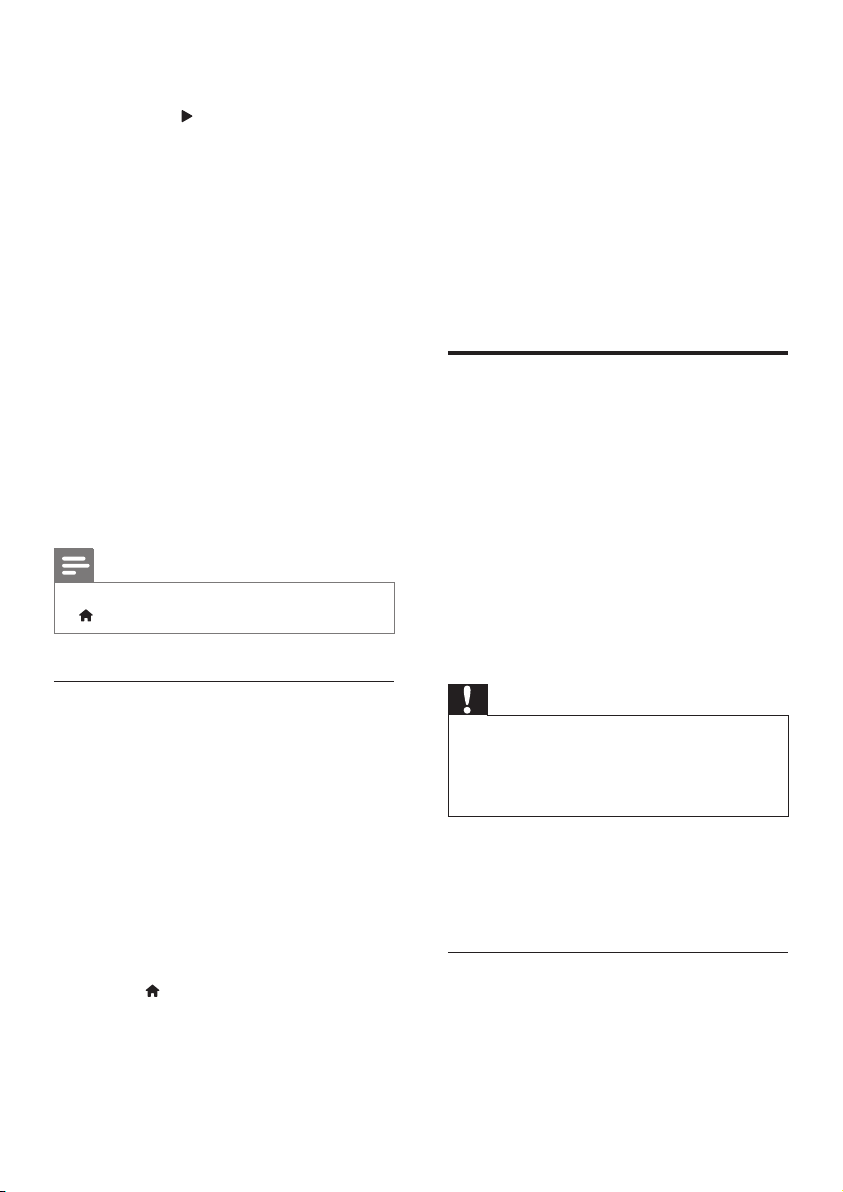
• [Afsp. m 1 tryk] (Afspilning med ét tryk):
Hvis der er en videodisk i diskskuffen, skal
du trykke på
TV'et fra standby og derefter afspille en
disk.
• [Standby m 1 tryk] (Standby med ét tryk):
Hvis standby med ét tryk er aktiveret,
kan din hjemmebiograf sættes i standby
med fjernbetjeningen til TV'et eller andre
HDMI-CEC-enheder.
• [Systemlydindstil.]
(Systemlydindstillinger):Hvis
systemlydindstillingerne er aktiveret,
kommer lyden fra den tilsluttede enhed
automatisk ud gennem din hjemmebiografs
højttalere, når du afspiller fra enheden.
• [Kortlæg lyd-input] (Kortlægning af
lydindgang):Hvis systemlydindstillingerne
ikke fungerer, skal du kortlægge den
tilsluttede enhed til de korrekte
lydindgangsstik på din hjemmebiograf.
Bemærk
Du kan ændre EasyLink-indstillingerne ved at trykke på
•
(Hjem) og vælge [Opsæt] > [EasyLink].
(Afspilning) for at vække
• Hvis du vil afspille lyd fra TV-højttalerne,
skal du vælge [Fra] og springe følgende
trin over.
4 Vælg [EasyLink] > [Kortlæg lyd-input].
5 Følg vejledningen på skærmen for at
kortlægge den tilsluttede enhed til
lydindgangene på din hjemmebiograf.
• Hvis du slutter din hjemmebiograf til
TV'et ved brug af en HDMI ARC-
tilslutning, skal du knytte TV'ets lyd til
ARC-indgangen på din hjemmebiograf.
Tilslutogkongureret
hjemmenetværk
Tilslut hjemmebiografen til en netværksrouter
via en kabelbaseret eller trådløs
netværksforbindelse, og nyd:
• Streamet multimedieindhold
• Smartphonebetjening (se
'Smartphonebetjening' på side 22)
• Internetradio (se 'Internetradio' på side
23)
• Softwareopdatering (se 'Opdater
softwaren via internettet' på side 32)
Kongurerlyd
Hvis du ikke kan høre lydoutputtet fra en
tilsluttet enhed via hjemmebiografens højttalere,
skal du gøre følgende:
• Kontroller, at du har aktiveret EasyLink
på alle enheder, (se 'Kongurer EasyLink
(HDMI-CEC)' på side 12) og
• indstil lydudgangen på dit TV til
"Forstærker" (i stedet for TV-højttalere).
Du kan nde ere oplysninger i
brugervejledningen til dit TV.
• Kongurer EasyLink-lydbetjening
1 Tryk på (Hjem).
2 Vælg [Opsæt], og tryk derefter på OK.
3 Vælg [EasyLink] > [Systemlydindstil.] >
[Til].
Advarsel
Sæt dig grundigt ind i principperne for netværksrouter,
•
medieserversoftware og netværk. Læs om
nødvendigt den dokumentation, som medfulgte til
netværkskomponenterne. Philips er ikke ansvarlig for
mistede, beskadigede eller ødelagte data.
Inden du starter
• Foretag de nødvendige tilslutninger som
beskrevet i lynhåndbogen, og skift TV'et til
den korrekte kilde for din hjemmebiograf.
Kongurerdetkabledenetværk
Det skal du bruge
• Et netværkskabel (almindeligt RJ45-kabel).
• En netværksrouter (med DHCP aktiveret).
13DA
Page 16

LAN
www
1 Brug et netværkskabel til at slutte
LAN-stikket på hjemmebiografen til
netværksrouteren.
2 Tryk på (Hjem).
3 Vælg [Opsæt], og tryk derefter på OK.
4 Vælg [Netværk] > [Netværksinstallation]
> [Kabelbaseret (Ethernet)].
5 Følg instruktionerne på skærmen for at
færdiggøre kongurationen.
• Hvis forbindelsen ikke kan oprettes,
skal du vælge [Prøv igen] og derefter
trykke på OK.
6 Vælg [Udfør], og tryk på OK for at afslutte.
• Vælg [Opsæt] > [Netværk] > [Vis
netværksindstillinger] for at få vist
netværksindstillingerne.
Kongurerdettrådløsenetværk
Din hjemmebiograf har indbygget Wi-Fi, der
giver nem adgang til et trådløst netværk.
Det skal du bruge
• En netværksrouter (med DHCP aktiveret).
Brug en 802.11n-router for at opnå den
bedste trådløse ydeevne, dækning og
kompatibilitet.
www
1 Tryk på (Hjem).
2 Vælg [Opsæt], og tryk derefter på OK.
3 Vælg [Netværk] > [Netværksinstallation]
> [Trådløs (Wi-Fi)], og tryk derefter på
OK.
4 Følg vejledningen på skærmen for at vælge
og kongurere det trådløse netværk.
• Hvis forbindelsen ikke kan oprettes,
skal du vælge [Prøv igen] og derefter
trykke på OK.
5 Vælg [Udfør], og tryk på OK for at afslutte.
• Vælg [Opsæt] > [Netværk] > [Vis
trådløse indstillinger] for at få vist
netværksindstillingerne.
Tilpasning af netværksnavnet
Navngiv din hjemmebiograf, så du nemt kan
identicere den på dit hjemmenetværk.
1 Tryk på (Hjem).
2 Vælg [Opsæt], og tryk derefter på OK.
3 Vælg [Netværk] > [Produktnavn:].
4 Tryk på Alfanumeriske knapper for at
indtaste navnet.
5 Vælg [Udført], og tryk på OK for at
afslutte.
14 DA
Page 17

5 Brug af din
3 Tryk på (Hjem) for at afslutte.
hjemmebiograf
Dette afsnit hjælper dig med at bruge
hjemmebiografen til at afspille medier fra en
lang række kilder.
Inden du starter
• Foretag de nødvendige tilslutninger
som beskrevet i lynvejledningen og i
brugervejledningen.
• Udfør førstegangsopsætningen. Du får vist
førstegangsopsætningen, når du tænder
for hjemmebiografen, eller hvis du ikke har
fuldført opsætningen.
• Skift TV'et til den korrekte kilde for din
hjemmebiograf (f.eks. HDMI, AV IN).
Adgang til startmenuen
Startmenuen giver nem adgang til tilsluttede
enheder, opsætning og andre nyttige funktioner i
hjemmebiografen.
1 Tryk på (Hjem).
» Startmenuen vises.
2 Tryk på Navigationsknapper og OK for at
vælge følgende:
• [afspil Disk]: Star t afspilning af disk.
• [gennemse USB]: Åbn USB-
indholdsbrowseren
• [gennemse iPod]: Åbn iPod- eller
iPhone-indholdsbrowseren.
• [Smart TV]: Denne funktion ndes ikke
på denne version.
• [Internetradio]: Åbn internetradio via
din hjemmebiograf.
• [gennemse PC]: Åbn
computerindholdsbrowseren.
• [Opsæt]: Åbn menuer for at ændre
indstillinger for video, lyd og andet.
• [Hjælp]: Åbn brugervejledning på
skærmen.
Diske
Din hjemmebiograf kan afspille diske af typen
DVD, VCD, CD og Blu-ray. Den kan også afspille
diske, som du har oprettet derhjemme, f.eks.
CD-R-diske med fotos, videoer og musik.
1 Isæt en disk i hjemmebiografen.
2 Hvis disken ikke afspilles automatisk, skal du
trykke på DISC eller vælge [afspil Disk] fra
startmenuen.
3 Brug fjernbetjeningen til at kontrollere
afspilning (se 'Fjernbetjening' på side 6).
• Det er normalt at høre en smule støj,
når du afspiller en Blu-ray-disk. Det
betyder ikke, at din hjemmebiograf er
defekt.
Afspilningsknapper
Knap Handling
Navigationsknapper Naviger i menuerne.
Op/ned: Roter billedet
med eller mod uret.
OK Bekræft en indtastning
eller et valg.
(Afspilning) Start eller genoptag
afspilningen.
Sæt afspilning på pause.
Stop afspilningen.
Tryk og hold nede i tre
sekunder for at skubbe
en disk ud.
/ Spring til det forrige
eller næste spor, kapitel
eller l.
/ Søg hurtigt tilbage eller
frem.
Når en video er sat
på pause, kan du søge
langsomt tilbage eller
frem.
15DA
Page 18

Knap Handling
SUBTITLE Vælg et undertekstsprog
for video.
DISC/ POP-UP
MENU
OPTIONS Adgang til avancerede
Åbn eller luk
diskmenuen.
indstillinger, når du
afspiller lyd-, videoeller medieler (se
'Indstillinger for lyd,
video og billede' på side
18).
• Vælg [Fra] for at afspille 3D-diske i
2D-tilstand.
3 Afspil en 3D Blu-ray-disk, og tag 3D-briller
på.
• Under videosøgning og i visse
afspilningstilstande vises videoen i 2D.
Videoen vender tilbage til 3D, når du
genoptager afspilningen.
Bemærk
Juster skærmens lysstyrke for at undgå immer.
•
Synkroniser billede og lyd
Hvis lyden og videoen ikke er synkroniseret, kan
du forsinke lyden, så den kommer til at passe til
videoen.
1 Tryk på SOUND SETTINGS.
2 Vælg AUD SYNC, og tryk derefter på OK.
3 Tryk på Navigationsknapper (op/ned) for
at synkronisere lyden med videoen.
4 Tryk på OK for at bekræfte.
Afspil 3D Blu-ray-disk
Hjemmebiografen kan afspille 3D Blu-ray-video.
Læs advarslen om sundhedsfare ved 3D-visning,
før du afspiller en 3D-disk.
Det skal du bruge
• Et 3D-TV
• Et par 3D-briller, der er kompatible med
dit 3D-TV
• En 3D Blu-ray-video
• Et højhastigheds HDMI-kabel
1 Brug højhastigheds-HDMI-kablet til
at slutte din hjemmebiograf til et
3D-kompatibelt TV.
2 Sørg for, at 3D-videoindstillingen er
aktiveret. Tryk på
[Opsæt] > [Video] > [Se 3D-video] >
[Auto].
(Hjem), og vælg
BonusView på Blu-ray
På Blu-ray-diske, der understøtter BonusView,
kan du nyde ekstra indhold, som f.eks.
kommentarer fra instruktøren, i et lille
skærmvindue. BonusView kendes også som
picture-in-picture.
1 Aktiver BonusView i Blu-ray-diskmenuen.
2 Tryk på OPTIONS under afspilning af
lmen.
» Menuen med indstillinger vises.
3 Vælg [Valg af PIP] > [PIP].
• Afhængigt af videoen vises PIP-menu
[1] eller [2].
• Vælg [Fra] for at deaktivere BonusView.
4 Vælg [2. lydsprog] eller [2. undertekstsprog].
5 Vælg sproget, og tryk derefter på OK.
BD-Live på Blu-ray
Adgang til yderligere funktioner på Blu-raydiske med BD-Live-indhold, f.eks. internetchat
med instruktøren, de nyeste lmtrailere, spil,
baggrunde og ringetoner.
BD-Live-tjenester varierer fra disk til disk.
Det skal du bruge
• Blu-ray-disk med BD-Live-indhold.
• Lagerenhed:
• En USB-lagerenhed med mindst 1 GB
hukommelse, eller
16 DA
Page 19

• et SD-hukommelseskort af typen
SDHC Class 6 med mindst 8 GB
hukommelse.
1 Slut din hjemmebiograf til et
hjemmenetværk med internetadgang (se
'Tilslut og kongurer et hjemmenetværk'
på side 13).
2 Tilslut en USB-lagerenhed, eller indsæt et
SD-hukommelseskort i din hjemmebiograf.
• Følg instruktionerne på skærmen for at
formatere SD-hukommelseskortet, hvis
du bliver bedt om det.
• Efter formateringen vil SD-kortet
ikke længere være kompatibelt med
computere eller kameraer, medmindre
det formateres igen ved hjælp af
operativsystemet Linux.
3 Tryk på (Hjem), og vælg [Opsæt].
4 Vælg [Avanceret] > [Lokalt lager].
5 Vælg [USB] eller [SD-kort].
• Brug enten en USB-lagerenhed eller et
SD-hukommelseskort til at lagre det
downloadede BD-Live-indhold.
6 Vælg [Avanceret] > [Sik. for BD-Live] >
[Fra] for at aktivere BD-Live.
• Du kan deaktivere BD-Live ved at
vælge [Til].
7 Vælg BD-Live-ikonet i diskmenuen, og tryk
derefter på OK.
» BD-Live indlæses. Indlæsningstiden
afhænger af disken og din
internetforbindelse.
8 Tryk på Navigationsknapper for at
navigere i BD-Live, og tryk derefter på OK
for at vælge en indstilling.
Bemærk
Hvis du vil rydde hukommelsen på lagerenheden,
•
skal du trykke på
[Avanceret] > [Ryd hukommelse].
(Hjem) og vælge [Opsæt] >
Dataler
Din hjemmebiograf kan afspille billed-, lyd- og
videoler fra en disk eller en USB-lagerenhed.
Før du afspiller en l, skal du kontrollere, at
lformatet understøttes af din hjemmebiograf
(se 'Filformater' på side 35).
1 Afspil lerne fra en disk eller USB-
lagerenhed.
2 Tryk på for at afbryde afspilningen.
• Tryk på
afspilling derfra, hvor du stoppede.
• Tryk på OK for at afspille videoen fra
starten.
Bemærk
Hvis du vil afspille DivX DRM-beskyttede ler, skal du
•
slutte din hjemmebiograf til et TV via et HDMI-kabel.
Undertekster
Hvis din video har undertekster på
ere forskellige sprog, skal du vælge et
undertekstsprog.
Bemærk
Kontroller, at undertekstlen har nøjagtig samme navn
•
som videolen. Hvis videolen f.eks. hedder "movie.
avi", skal du navngive undertekstlen "movie.srt" eller
"movie.sub".
• Hjemmebiografen understøtter følgende lformater:
.srt, .sub, .txt, .ssa, .ass, smi og .sami. Hvis underteksterne
ikke vises korrekt, skal du skifte tegnsæt.
(Afspilning) for at genoptage
1 Tryk på SUBTITLE for at vælge et sprog
under afspilning af video.
2 Hvis underteksterne ikke vises korrekt
i DivX- eller RMVB/RM-video, kan du
fortsætte med følgende trin for at ændre
tegnsæt.
3 Tryk på OPTIONS.
» Menuen med indstillinger vises.
4 Vælg [Tegnsæt], og vælg derefter et
tegnsæt, der understøtter underteksterne.
17DA
Page 20

Europa, Indien, Latinamerika og Rusland
Tegnsæt Sprog
[Standard] Engelsk, albansk, dansk,
hollandsk, nsk, fransk,
gælisk, tysk, italiensk, kurdisk
(latin), norsk, por tugisisk,
spansk, svensk og tyrkisk.
[Centraleuropa] Albansk, kroatisk, tjekkisk,
hollandsk, engelsk, tysk,
ungarsk, irsk, polsk,
rumænsk, slovakisk,
slovensk og sorbisk.
[Kyrillisk] Bulgarsk, hviderussisk,
engelsk, makedonsk,
moldovisk, russisk, serbisk
og ukrainsk.
[Græsk] Græsk
[Baltisk] Estisk, lettisk og litauisk
USB-lagerenheder
Nyd billeder, lyd og video fra en USBlagerenhed, f.eks. en MP4-afspiller eller et
digitalkamera.
Det skal du bruge
• En USB-lagerenhed, der er formateret til
lsystemer af typen FAT eller NTFS, og
som er i overensstemmelse med Mass
Storage Class.
• En mediel i et af de understøttede
lformater (se 'Filformater' på side 35).
Bemærk
Hvis du bruger et USB-forlængerkabel, USB-hub eller
•
USB-multilæser, kan USB-lagerenheden muligvis ikke
genkendes.
Asien-Stillehavsområdet og Kina
Tegnsæt Sprog
[Standard] Albansk, dansk, hollandsk,
engelsk, nsk, fransk, gælisk,
tysk, italiensk, kurdisk
(latinsk), norsk, por tugisisk,
spansk, svensk og tyrkisk.
[Kinesisk] Kinesisk (forenklet)
[Kinesisk-
traditionelt]
[Koreansk] Engelsk og koreansk
Traditionelt kinesisk
VOD-kode til DivX
Før du køber DivX-videoer og afspiller
dem på hjemmebiografen, skal du registrere
hjemmebiografen på www.divx.com ved brug af
DivX VOD-koden.
1 Tryk på (Hjem).
2 Vælg [Opsæt], og tryk derefter på OK.
3 Vælg [Avanceret] > [DivX
» DivX VOD-registreringskoden til din
hjemmebiograf vises.
®
VOD-kode].
1 Tilslut en USB-lagerenhed til (USB)-
stikket på din hjemmebiograf.
2 Tryk på (Hjem).
3 Vælg [gennemse USB], og tryk derefter
på OK.
» Der vises en indholdsbrowser.
4 Vælg en l, og tryk derefter på OK.
5 Tryk på afspilningsknapperne for at styre
afspilningen (se 'Afspilningsknapper' på side
15).
Indstillinger for lyd, video og billede
Brug avancerede funktioner, når du afspiller
billed-, lyd- og videoler fra en disk eller en
USB-lagerenhed.
Lydfunktioner
Når du afspiller lyd, kan du gentage et lydspor,
en disk eller en mappe.
18 DA
Page 21

1 Tryk gentagne gange på OPTIONS for
at løbe igennem følgende funktioner:
• RPT TRAC / RPT FILE: Gentag det
aktuelle spor eller len.
• RPT DISC / RPT FOLD: Gentag alle
sporene på disken eller i mappen.
• RPT RAND: Afspil lydspor i vilkårlig
rækkefølge.
• RPT OFF: Deaktiver gentagelsestilstand.
Videofunktioner
Når du ser video, kan du vælge imellem
funktioner såsom undertekster, lydsprog,
tidssøgning og indstillinger for billede. Afhængigt
af videokilden er visse funktioner muligvis ikke
tilgængelige.
1 Tryk på OPTIONS.
» Menuen med videofunktioner vises.
2 Tryk på Navigationsknapper og OK for at
vælge og ændre:
• [Lydsprog]: Vælg et lydsprog til videoen.
• [Undertekstsprog]: Vælg et
undertekstsprog for video.
• [Subtitle Shift]: Juster placeringen af
undertekster på skærmen.
• [Info]: Vis oplysninger om, hvad der
afspilles.
• [Tegnsæt]: Vælg et tegnsæt, der
understøtter DivX-undertekster.
• [Tidssøgning]: Spring til et bestemt
punkt i videoen ved at indtaste
tidspunktet for scenen.
• [2. lydsprog]: Vælg det andet lydsprog
til Blu-ray-video.
• [2. undertekstsprog]: Vælg det andet
undertekstsprog til Blu-ray-video.
• [Titler]: Vælg en bestemt titel.
• [Kapitler]: Vælg et bestemt kapitel.
• [Karaoke] (Tilgængelig på udvalgte
modeller og i udvalgte regioner):
Rediger indstillingerne for karaoke.
• [Vinkelliste]: Vælg en anden
kameravinkel.
• [Menuer]: Vis diskmenuen.
• [Valg af PIP]: Vis Picture-in-Picture-
vindue, når der afspilles en Blu-ray-disk,
der understøtter Bonus View.
• [Zoom]: Zoom ind på en
videoscene eller et billede. Tryk på
Navigationsknapper (venstre/højre) for
at vælge en zoomfaktor.
• [Gentag]: Gentag et kapitel eller titel.
• [Gentag A-B]: Marker to punkter
i et kapitel eller et spor til
gentaget afspilning, eller deaktiver
gentagelsestilstanden.
• [Billedindst.]: Vælg en foruddeneret
farveindstilling.
• [Lydsynkr.]: Forsink lyden, så den
passer til videoen.
• [2D til 3D]: Vælg 2D- eller 3D-video.
Billedfunktioner
Når du får vist et billede, kan du zoome ind på
det, rotere det, føje animationer til et diasshow
samt redigere billedindstillingerne.
1 Tryk på OPTIONS.
» Menuen med billedindstillinger vises.
2 Tryk på Navigationsknapper og OK for at
vælge og redigere følgende indstillinger:
• [Rotér +90]: Roter billedet 90 grader
med uret.
• [Rotér -90]: Roter billedet 90 grader
mod uret.
• [Zoom]: Zoom ind på en
videoscene eller et billede. Tryk på
Navigationsknapper (venstre/højre) for
at vælge en zoomfaktor.
• [Info]: Vis billedoplysninger.
• [Varighed pr. dias]: Vælg visningstid for
hvert billede i et diasshow.
• [Diasanimation]: Vælg en animation til
diasshowet.
• [Billedindst.]: Vælg en foruddeneret
farveindstilling.
• [Gentag]: Gentag en valgt mappe.
• [2D til 3D]: Vis 2D- eller
3D-fotodiasshow.
19DA
Page 22

Musikdiasshow
Hvis billed- og lydlerne er fra samme disk
eller USB-lagerenhed, kan du oprette et
musikdiasshow.
1 Vælg et lydspor, og tryk på OK.
2 Tryk på BACK, og gå til billedmappen.
3 Vælg et foto, og tryk derefter på
(Afspilning) for at starte diasshowet.
4 Tryk på for at stoppe diasshowet.
5 Tryk på igen for at stoppe musikken.
Bemærk
Kontroller, at billed- og lydformaterne understøttes af
•
din hjemmebiograf (se 'Filformater' på side 35).
Radio
Lyt til FM-radio på din hjemmebiograf, og gem
op til 40 radiostationer.
Bemærk
AM og digitalradio understøttes ikke.
•
• Hvis der ikke registreres noget stereosignal, eller hvis
der ndes mindre end fem stationer, bliver du bedt om
at installere radiostationerne igen.
1 Tilslut FM-antennen til ANTENNA FM 75
på din hjemmebiograf.
• Du opnår den bedste modtagelse ved
at placere antennen på afstand af dit
TV eller andre strålekilder.
2 Tryk gentagne gange på Kildeknapper
indtil RADIO vises på displayet.
» Hvis du allerede har installeret
radiostationerne, afspilles den kanal, du
sidst har lyttet til.
» Hvis du ikke har installeret nogen
radiostationer, vises meddelsen AUTO
INSTALL...PRESS PLAY på displayet.
Tryk på
(Afspilning).
3 Brug fjernbetjeningen for at lytte til eller
skifte mellem radiostationer.
Afspilningsknapper
Knap Handling
/
eller
Alfanumeriske
knapper
Navigationsknapper Venstre/højre: Søg efter
BACK Tryk på tasten, og hold
OPTIONS Manuel:
SUBTITLE Skift mellem stereo- og
Indstilling af gitter
I nogle lande kan du indstille FM-frekvensbåndet
til 50 kHz eller 100 kHz. Når du skifter
frekvensbånd, slettes alle forudindstillede
radiostationer.
Vælg en forudindstillet
radiostation.
en radiostation.
Op/ned: Finjuster en
radiofrekvens.
Tryk for at stoppe
installationsprocessen
for radiostationer.
den nede for at slette
den forudindstillede
radiostation.
1) Tryk på
OPTIONS.
2) Tryk på
vælge indstillingen.
3) Tryk på
OPTIONS igen
for at gemme
radiostationen.
Automatisk: Tryk på
tasten, og hold den
inde i tre sekunder
for at geninstallere
radiostationerne.
monolyd.
/ for at
20 DA
Page 23

1 Tryk gentagne gange på Kildeknapper
indtil RADIO vises på displayet.
2 Tryk på .
3 Tryk på (Afspilning), og hold den nede
for at skifte mellem 50 kHz eller 100 kHz.
3 Tænd din iPod eller iPhone, og placer den i
dockingstationen.
• Oplad din iPod/iPhone på docken, mens
hjemmebiografen er i iPod-tilstand.
Afspil musik
MP3-afspiller
Tilslut en MP3-afspiller for at afspille lydler.
Det skal du bruge
• En MP3-afspiller.
• Et 3,5 mm stereo-lydkabel.
1 Brug stereo-lydkablet på 3,5 mm til at
slutte MP3-afspilleren til MUSIC iLINK-
stikket på hjemmebiografen.
• Hvis du bruger et 6,5 mm stereo-
lydstik, skal du slutte MP3-afspilleren
til hjemmebiografen vha. et 3,5 mm 6,5 mm omformerstik.
2 Tryk gentagne gange på SOURCE indtil
MUSIC I-LINK vises på displayet.
3 Brug knapperne på din MP3-afspiller til at
vælge og afspille lydler.
iPod eller iPhone
Tilslut en Philips-dockingstation for at afspille
musik, billeder og video fra din iPod eller iPhone.
Det skal du bruge
• En dockingstation fra Philips (Model: Philips
DCK306x, sælges separat): kan købes via
www.philips.com/welcome
• Et gult composite-videokabel.
1 Slut Philips-dockingstationen til DOCK for
iPod-stikket på din hjemmebiograf.
2 Hvis du vil have vist diasshow fra din
iPod eller iPhone på dit TV, skal du slutte
dockingstationen til TV'et vha. det gule
composite-kabel.
1 Dock din iPod eller iPhone.
2 Tryk på DOCK for iPod på
fjernbetjeningen til hjemmebiografen.
3 Søg på iPod- eller iPhone-skærmen for at
vælge musik.
4 Afspil musikken på din iPod eller iPhone.
» Musikken afspilles via din
hjemmebiograf.
Søg i lydindhold fra TV'et (udvidet tilstand):
1 Tryk på (Hjem).
2 Vælg [gennemse iPod], og tryk derefter
på OK.
» Der vises en indholdsbrowser.
3 Tryk på Navigationsknapper for at
gennemse lydindholdet.
4 Tryk på afspilningsknapperne for at styre
afspilningen (se 'Afspilningsknapper' på side
15).
• De lokale taster på din iPod eller
iPhone er deaktiverede.
5 Tryk på (Hjem) for at forlade docktilstand.
Afspil video og diasshow
1 Dock din iPod eller iPhone (se 'iPod eller
iPhone' på side 21).
2 Tryk på DOCK for iPod på
fjernbetjeningen til hjemmebiografen.
3 Indstil TV'et til AV/VIDEO-kilde (svarende
til det gule composite-kabel).
» TV-skærmen bliver tom.
4 Søg efter en video- eller et billeddiasshow
på din iPod eller iPhone, og afspil det.
» Video- eller billeddiasshowet vises på
TV'et.
21DA
Page 24

Smartphonebetjening
• Tryk på tilbageknappen for at vende
tilbage til forrige skærm.
Brug din mobile enhed, f.eks. din iPhone (iOS
3.1.3 og nyere), Android-telefon (2.1 og nyere),
iPad eller tablet til at:
• Betjen din hjemmebiograf
• Gennemse en disk eller USB-lagerenhed
• Skift til FM-radio eller internetradio
• Lav dine egne lydindstillinger
• Stream og del indhold fra enhederne på dit
hjemmenetværk
Inden du starter
• Slut din hjemmebiograf, mobile enhed
og andre DLNA-kompatible enheder til
samme hjemmenetværk.
• Du opnår en bedre videokvalitet ved
at bruge en kablet forbindelse, hvis det
er muligt.
• Tilpas netværksnavnet til din
hjemmebiograf (se 'Tilpasning af
netværksnavnet' på side 14).
• Download Philips MyRemote-app'en til din
mobile enhed.
• På iPhone eller iPad skal du søge efter
app'en i App Store (App Store).
• På en Android-baseret telefon eller
tablet skal du søge efter app'en i
Market (Market).
Betjen din hjemmebiograf
Indstilling Handling
App
Home
Media DISC: Søg og afspil en l fra en
Remote Åbn fjernbetjeningen på din
Sound MySound: Tilpas lydindstillinger ne
Gå tilbage til startskærmbilledet på
din enhed.
datadisk.
USB: Søg og afspil en l fra en
USB-lagerenhed.
FM radio: Skift til FM-radio.
Internet radio: Skift til
internetradio. Sørg for, at
dit hjemmenetværk har
internetadgang.
mobile enhed. Stryg med
ngeren mod venstre/højre på
skærmbilledet for at få adgang til
ere knapper. Kun de relevante
knapper aktiveres på din mobile
enhed. Visse funktioner som f.eks.
standby og langt tryk er ikke
tilgængelige på den mobile enhed.
efter dine egne ønsker.
Surround: Vælg en surround-
lydindstilling.
4 Følg vejledningen på skærmen for at vælge
en indstilling eller fuldføre opsætningen.
1 Åbn MyRemote-programmet fra den
mobile enhed.
2 Vælg din hjemmebiograf (netværksnavn)
fra startskærmen.
» Der vises en browserlinje nederst på
skærmen.
• Hvis hjemmebiografen ikke
bliver fundet, skal du kontrollere
netværksforbindelsen, eller trykke på
fanen Devices på din mobile enhed for
at søge igen.
3 Vælg en af følgende faner for at få adgang
til ere indstillinger.
22 DA
Stream multimedieindhold
(SimplyShare)
Philips SimplyShare lader dig bruge din
smartphone til at streame multimedieindhold
(som f.eks. billeder, lyd og videoler) og
afspille via din hjemmebiograf eller en DLNA-
kompatibel enhed i det samme hjemmenetværk.
Inden du starter
• Installer et DLNA-kompatibelt
medieserverprogram på din mobile enhed,
som f.eks. Twonky Media Server.
• Aktiver mediedeling af ler.
Se brugervejledningen til
Page 25

medieserverprogrammet for at få ere
oplysninger.
1 Start medieserverprogrammet på
den mobile enhed. Åbn programmet
MyRemote til iPhone eller Android-telefon.
2 Vælg SimplyShare i menuen på din mobile
enhed.
» Din hjemmebiograf og andre enheder
på hjemmenetværket registreres og
vises automatisk på skærmen.
3 Vælg en enhed på netværket.
» Mapperne på den valgte enhed vises.
Mappenavnene kan variere afhængigt af
medieserveren.
• Hvis du ikke får vist mapperne, skal
du kontrollere, at du har aktiveret
mediedeling på den valgte enhed, så
indholdet kan deles.
4 Vælg en mediel til afspilning.
5 Fra menuen på din mobile enhed vælger
du, at hjemmebiografen skal streame
medielen.
• Visse medieler kan muligvis
ikke vises eller afspilles pga.
kompatibilitetsproblemer. Kontroller,
hvilke lformater der understøttes af
hjemmebiografen.
6 Brug din mobile enhed til at kontrollere
afspilning.
Internetradio
Åbn internetradio via din hjemmebiograf.
1 Slut din hjemmebiograf til et hjemmenetværk
med internetadgang (se 'Tilslut og kongurer
et hjemmenetværk' på side 13).
2 Tryk på (Hjem).
3 Vælg [Internetradio], og tryk derefter på
OK.
» Internetradiosiden vises.
4 Følg instruktionerne på skærmen
for at vælge en radiostation, oprette
forudindstillinger, eller gem dine foretrukne
radiostationer.
5 Tryk på (Hjem) for at forlade
internetradioen.
Multivisning
Du kan vise to videokilder side om side på
bestemte TV-apparater fra Philips. Kilderne kan
være:
• video fra din hjemmebiograf,
• TV-udsendelser.
Du kan få vejledning til opsætning af multivisning
ved at se brugervejledningen til dit TV.
Gennemse PC via DLNA
Åbn og afspil billed-, lyd- og videoler
fra en computer eller medieserver på
hjemmenetværket via din hjemmebiograf.
Inden du starter
• Installer et DLNA-kompatibelt
medieserverprogram på din enhed. Sørg
for at downloade det program, der passer
bedst til dine behov. Eksempel:
• Windows Media Player 11 eller nyere
til PC
• Twonky Media Server til Mac eller PC
• Aktiver mediedeling af ler. For at gøre
dem nemmere at bruge har vi inkluderet
trinnene for følgende programmer:
• Windows Media Player 11 (se
'Microsoft Windows Media Player 11'
på side 24)
• Windows Media Player 12 (se
'Microsoft Windows Media Player 12'
på side 24)
• Twonky Media til Mac (se 'Macintosh
OS X Twonky Media (version 4.4.2)'
på side 25)
23DA
Page 26

Bemærk
Ønsker du yderligere hjælp til disse programmer eller
•
andre medieservere, skal du se i brugervejledningen til
medieserversoftwaren.
Kongurationafmedieserversoftware
Aktiver mediedeling ved at kongurere
medieserversoftwaren.
Inden du starter
• Slut din hjemmebiograf til et
hjemmenetværk. Du opnår en bedre
videokvalitet ved at bruge en kablet
forbindelse, hvis det er muligt.
• Slut computeren og andre DLNA-
kompatible mobile enheder til samme
hjemmenetværk.
• Kontroller, at din PC's rewall gør det
muligt at køre Media Player-programmer
(eller at rewallens undtagelsesliste
indeholder medieserversoftwaren).
• Tænd for computeren og routeren.
Microsoft Windows Media Player 11
1 Start Windows Media Player på din PC.
2 Klik på fanen Bibliotek, og vælg derefter
Mediedeling.
3 Første gang du vælger Mediedeling på din
PC,åbnes der et popup-skærmbillede.
Marker afkrydsningsfeltet Del mine
medier, og klik på OK.
» Skærmbilledet Mediedeling vises.
4 På skærmbilledet Mediedeling skal du
kontrollere, at du får vist en enhed, der er
markeret som Ukendt enhed.
» Hvis du ikke får vist en ukendt enhed
efter ca. et minut, skal du kontrollere,
at din PC's rewall ikke blokerer for
tilslutningen.
5 Vælg den ukendte enhed, og klik på Tillad.
» Der vises et grønt ueben ved siden af
enheden.
6 Som standard deler Windows Media Player
ler fra følgende mapper: Musik, Billeder
og Videoer. Hvis dine ler bender sig i
andre mapper, skal du vælge Bibliotek >
Føj til bibliotek.
» Skærmbilledet Føj til bibliotek vises.
• Vælg evt. Avancerede indstillinger
for at få vist en liste over overvågede
mapper.
7 Vælg Mine mapper og andre personers
mapper, som jeg har adgang til, og klik
derefter på Tilføj.
8 Følg instruktionerne på skærmen for at
tilføje de øvrige mapper, der indeholder
dine medieler.
Microsoft Windows Media Player 12
1 Start Windows Media Player på din PC.
2 I Windows Media Player skal du klikke på
fanen Stream og derefter vælge Aktiver
medie-streaming.
» Skærmbilledet Indstillinger for media-
streaming vises.
3 Kik på Slå mediestreaming til.
» Du føres tilbage til skærmbilledet for
Windows Media Player.
4 Kik på fanen Stream, vælg Flere
streamingindstillinger.
» Skærmbilledet Indstillinger for media-
streaming vises.
5 Kontroller, at du får vist et medieprogram i
skærmbilledet Lokalt netværk.
» Hvis du ikke får vist et medieprogram,
skal du kontrollere, at din PC's rewall
ikke blokerer for forbindelsen.
6 Vælg medieprogrammet, og klik på Tilladt.
» Der vises en grøn pil ud for
medieprogrammet.
7 Som standard deler Windows Media
Player ler fra følgende mapper: Musik,
Billeder og Videoer. Hvis dine ler
bender sig i andre mapper, skal du klikke
på fanen Organiser og vælge Administrer
biblioteker > Musik.
24 DA
Page 27

» Skærmbilledet Biblioteksplaceringer
for musik vises.
8 Følg instruktionerne på skærmen for at
tilføje de øvrige mapper, der indeholder
dine medieler.
Macintosh OS X Twonky Media (version
4.4.2)
1 Besøg www.twonkymedia.com for at købe
softwaren eller downloade en 30-dages
prøveversion til din Macintosh.
2 Start Twonky Media på din Macintosh.
3 På skærmbilledet til Twonky Media Server
skal du vælge Basic Setup (Basisopsætning)
og First Steps (Første trin).
» Skærmbilledet First steps (Første trin)
vises.
4 Indtast et navn til din medieserver, og klik
derefter på Save changes (Gem ændringer).
5 Tilbage på skærmbilledet til Twonky Media
skal du vælge Basic Setup (Basisopsætning)
og Sharing (Deling).
» Skærmbilledet Sharing (Deling) vises.
6 Gennemse og vælg de mapper, der skal
deles, og vælg derefter Save changes (Gem
ændringer).
» Din Macintosh scanner automatisk
mapperne, således at de er klar til at
dele.
AfspillerfradinPC
» Mapperne på den valgte enhed vises.
Mappenavnene kan variere afhængigt af
medieserveren.
• Hvis du ikke får vist mapperne, skal
du kontrollere, at du har aktiveret
mediedeling på den valgte enhed, så
indholdet kan deles.
4 Vælg en l, og tryk derefter på OK.
• Visse medieler kan muligvis ikke
afspilles pga. kompatibilitetsproblemer.
Kontroller de lformater, der
understøttes af din hjemmebiograf.
5 Tryk på afspilningsknapperne for at styre
afspilningen (se 'Afspilningsknapper' på side
15).
Karaoke
Kun tilgængelig på udvalgte modeller og i
udvalgte områder
Afspil en karaoke-disk i din hjemmebiograf, og
syng til musikken.
Det skal du bruge
• En karaoke-mikrofon.
• Karaoke-diske.
Advarsel
Med henblik på at forebygge feedback eller uventet støj
•
skal du indstille mikrofonens lydstyrke til det laveste
niveau, før du slutter mikrofonen til din hjemmebiograf.
Bemærk
Før du afspiller multimedieindhold fra computeren,
•
skal du sørge for, at hjemmebiografen er tilsluttet
hjemmenetværket, og at medieserversoftwaren er
kongureret korrekt.
1 Tryk på (Hjem).
2 Vælg [gennemse PC], og tryk derefter på
OK.
» Der vises en indholdsbrowser.
3 Vælg en enhed på netværket.
1 Slut en karaokemikrofon til MIC-stikket på
hjemmebiografen.
2 Indstil TV'et til den rigtige kilde for din
hjemmebiograf.
3 Sørg for, at efterbehandling af lyd er
aktiveret på hjemmebiografen (se
'Højttalerindstillinger' på side 29).
4 Mens du afspiller en disk med karaoke, skal
du trykke på OPTIONS.
» Menuen med indstillinger vises.
25DA
Page 28

5 Vælg [Karaoke], og tryk derefter på OK.
» Karaoke-opsætningsmenuen vises.
6 Tryk på Navigationsknapper (op/ned) og
OK for at vælge følgende indstillinger:
• [Mikrofon]: Tænd eller sluk for
mikrofonen.
• [Lydstyrke for mikrofon]: Juster
lydstyrken for mikrofonen.
• [Ekko]: Juster ekkoniveauet.
• [Toneart]: Juster tonearten, så den
passer til din stemme.
• [Stemmeunderstøtt.]: Vælg en
lydtilstand, eller sluk eller tænd for
sangen.
Vælg lyd
Dette afsnit hjælper dig med at vælge den
ideelle lyd til din video eller musik.
1 Tryk på SOUND SETTINGS.
2 Tryk på Navigationsknapper (venstre/
højre) for at få adgang til lydindstillinger på
skærmen.
Lydindstillinger Beskrivelse
SOUND Vælg en lydtilstand.
SURROUND Vælg surroundlyd eller
stereolyd.
AUD SYNC Forsink lyden, så den passer
til videoen.
3 Vælg en mulighed, og tryk derefter på OK.
4 Tryk på BACK for at afslutte.
• Hvis du ikke trykker på en knap
inden for et minut, afsluttes menuen
automatisk.
Surround sound-tilstand
Oplev omgivende lyd med surround sound-
tilstande.
1 Tryk på SOUND SETTINGS.
2 Vælg SURROUND, og tryk derefter på
OK.
3 Tryk på Navigationsknapper (op/ned) for
at vælge en indstilling på displayet:
• AUTO: Vælg automatisk en lydindstilling
baseret på lydstreamen.
• AMBISOUND MOVIE: Multikanallyd,
der giver den bedste biografoplevelse.
• AMBISOUND MUSIC: Multikanallyd til
musik og livekoncerter.
• STEREO: Stereolyd i to kanaler. Ideel
til musik.
4 Tryk på OK for at bekræfte.
Lydtilstand
Vælg den af de forudindstillede lydtilstande, der
passer til din video eller musik.
1 Kontroller, at efterbehandling af
lyd er aktiveret i højttalerne (se
'Højttalerindstillinger' på side 29).
2 Tryk på SOUND SETTINGS.
3 Vælg SOUND, og tryk derefter på OK.
4 Tryk på Navigationsknapper (op/ned) for
at vælge en indstilling på displayet:
• AUTO: Vælg intelligent den bedste
lydindstilling baseret på den afspillede
lyd.
• BALANCED: Oplev den originale
lyd fra lm eller musik uden ekstra
lydeffekter.
• POWERFUL: Nyd medrivende
arkadelyd, der er ideel til hektiske
videoer eller høje fester.
• BRIGHT: Giv ekstra liv til kedelige lm
og musik med tilføjede lydeffekter.
• CLEAR: Hør alle detaljer i din musik og
klare stemmer i dine lm.
• WARM: Oplev behagelig tale og sang.
• PERSONAL: Tilpas lyden, så den passer
til dine præferencer.
5 Tryk på OK for at bekræfte.
26 DA
Page 29

Equalizer
Juster hjemmebiografens indstillinger for det
høje frekvensområde (diskant), det mellemhøje
frekvensområde (mellemtone) og det lave
frekvensområde (bas).
1 Tryk på SOUND SETTINGS.
2 Vælg SOUND > PERSONAL, og tryk
derefter på Navigationsknapper (højre).
3 Tryk på Navigationsknapper (op/ned)
for at ændre bas-, mellemtone- eller
diskantfrekvensen.
4 Tryk på OK for at bekræfte.
27DA
Page 30

6 Ændring af
Billed- og videoindstillinger
indstillinger
Indstillingerne for hjemmebiografen er
allerede kongureret til den optimale ydeevne.
Medmindre du har en grund til at ændre
en indstilling, anbefaler vi, at du beholder
standardindstillingen.
Bemærk
Du kan ikke redigere en indstilling, der er nedtonet.
•
• Tryk på BACK for at komme tilbage til den forrige
menu. Tryk på
Sprogindstillinger
1
Tryk på (Hjem).
2 Vælg [Opsæt], og tryk derefter på OK.
3 Vælg [Indstilling], og tryk derefter på OK.
4 Tryk på Navigationsknapper og OK for at
vælge og ændre:
• [Menusprog]: Vælg et sprog til
• [Lyd]: Vælg et lydsprog til diske.
• [Tastaturlayout]: Vælg et tastatur på
• [Undertekst]: Vælg et undertekstsprog
• [Diskmenu]: Vælg et menusprog til
(Hjem) for at forlade menuen.
skærmmenuen.
dit sprog.
til diske.
diske.
1
Tryk på (Hjem).
2 Vælg [Opsæt], og tryk derefter på OK.
3 Vælg [Video], og tryk derefter på OK.
4 Tryk på Navigationsknapper og OK for at
vælge og ændre:
• [TV-format]: Vælg et billedformat, der
passer til TV-skærmen.
• [HDMI-video]: Vælg den
videosignalopløsning, der sendes
fra HDMI OUT (ARC) på din
hjemmebiograf. For at kunne nyde den
valgte opløsning skal du kontrollere,
at TV'et understøtter den valgte
opløsning.
• [HDMI Deep Color]: Oplev den
virkelige verden på dit TV med levende
billeder med milliarder af farver. Din
hjemmebiograf skal være tilsluttet et
Deep Color-aktiveret TV via et HDMI-
kabel.
• [Billedindst.]: Vælg foruddenerede
farveindstillinger til videovisning. Vælg
[Bruger] for at oprette din egen
indstilling.
• [Se 3D-video]: Indstil HDMI-video til at
understøtte 3D- eller 2D-video.
Bemærk
Hvis du ændrer en indstilling, skal du sikre dig, at TV'et
•
understøtter den nye indstilling.
Bemærk
Hvis det foretrukne disksprog ikke er tilgængeligt, kan
•
du vælge [Andre] på listen og indtaste den 4-cifrede
sprogkode, der ndes bagest i denne brugervejledning
(se 'Sprogkode' på side 45).
• Hvis du vælger et sprog, der ikke er tilgængelig på
disken, vælger hjemmebiografen diskens standardsprog.
28 DA
Lydindstillinger
1
Tryk på (Hjem).
2 Vælg [Opsæt], og tryk derefter på OK.
3 Vælg [Lyd], og tryk derefter på OK.
Page 31

4 Tryk på Navigationsknapper og OK for at
vælge og ændre:
• [Natfunk.]: Reducer lydstyrken for
høje lyde i din hjemmebiograf for stille
lytning. Nattilstand er kun tilgængelig
for DVD'er og Blu-ray-diske med
Dolby Digital, Dolby Digital Plus og
Dolby True HD-lydspor.
• [HDMI-lyd]: Indstil HDMI-lydudgangen
fra dit TV, eller deaktiver HDMI-
lydudgang fra TV'et.
• [Lydsynkr.]: Indstil lydforsinkelsen, hvis
lyd og video ikke passer sammen.
• [Ambisound ops.]: Kongurer
Ambisound til den optimale surround-
effekt. Følg instruktionerne på TV'et for
at fuldføre opsætningen.
Børnesikringsindstillinger
1
Tryk på (Hjem).
2 Vælg [Opsæt], og tryk derefter på OK.
3 Vælg [Indstilling], og tryk derefter på OK.
4 Tryk på Navigationsknapper og OK for at
vælge og ændre:
• [Skift adgangskode]: Angiv eller rediger
din adgangskode til børnesikring. Hvis
du ikke har en adgangskode, eller hvis
du har glemt din adgangskode, skal du
indtaste 0000.
• [Børnesikring]: Begræns adgang
til diske, der er optaget med
aldersbegrænsning. Hvis alle diske skal
kunne afspilles uanset vurdering, skal du
vælge niveau 8 eller [Fra].
4 Tryk på Navigationsknapper og OK for at
vælge og ændre:
• [Automatisk justering af undertekst]:
Aktiver eller deaktiver automatisk
ændring af undertekster på TV, der
understøtter denne funktion.
• [Display]: Indstil lysstyrken på
hjemmebiografens frontpaneldisplay.
• [VCD PBC]: Aktiver eller
deaktiver indholdsmenunavigation
i VCD- og SVCD-diske med
afspilningskontrolfunktionen.
Energibesparende indstillinger
1
Tryk på (Hjem).
2 Vælg [Opsæt], og tryk derefter på OK.
3 Vælg [Indstilling], og tryk derefter på OK.
4 Tryk på Navigationsknapper og OK for at
vælge og ændre:
• [Pauseskærm]: Indstil hjemmebiografen
til at skifte til pauseskærm efter
10 minutter uden aktivitet.
• [Aut. standby]: Indstil hjemmebiografen
til at skifte til standby efter 30 minutter
uden aktivitet. Denne timer fungerer
kun, hvis afspilning fra disk eller USB er
sat på pause eller stoppet.
• [Sleep-timer]: Indstil varigheden af
sleep-timeren, så hjemmebiografen
skifter til standby efter et bestemt
tidsrum.
Højttalerindstillinger
Displayindstillinger
1
Tryk på (Hjem).
2 Vælg [Opsæt], og tryk derefter på OK.
3 Vælg [Indstilling], og tryk derefter på OK.
1
Tryk på (Hjem).
2 Vælg [Opsæt], og tryk derefter på OK.
3 Vælg [Avanceret], og tryk derefter på OK.
29DA
Page 32

4 Tryk på Navigationsknapper og OK for at
vælge og ændre:
• [Forbedret lyd]: Vælg [Til] for
at aktivere efterbehandling
af lyd i højttalere, og aktiver
karaokeindstillinger (hvis produktet
understøtter karaoke). Hvis du vil
afspille den oprindelige lyd på disken,
skal du vælge [Fra].
Tip
Aktiver efterbehandling af lyd, før du vælger en
•
foruddeneret lydtilstand (se 'Lydtilstand' på side 26).
Gendan standardindstillinger
1
Tryk på (Hjem).
2 Vælg [Opsæt], og tryk derefter på OK.
3 Vælg [Avanceret] > [Gendan
standardindstillinger], og tryk derefter på
OK.
4 Vælg [OK], og tryk derefter på OK for at
bekræfte.
» Din hjemmebiograf nulstilles
til standardindstillingerne med
undtagelse af visse indstillinger som
f.eks. børnesikring og DivX VOD-
registreringskode.
30 DA
Page 33

7 Opdater
Opdater softwaren via USB
software
Philips forsøger hele tiden at forbedre sine
produkter. Opdater din hjemmebiograf med
den nyeste software for at få de bedste
funktioner og den bedste support.
Sammenlign din aktuelle softwareversion med
den nyeste version på www.philips.com/support.
Hvis den aktuelle version er lavere end
den nyeste version, der er tilgængelig på
Philips-supportwebstedet, skal du opgradere
hjemmebiografen med den nyeste software.
Advarsel
Installer ikke en ældre softwareversion end den
•
nuværende version, som er installeret på dit produkt.
Philips er ikke ansvarlig for problemer, der opstår pga.
nedgradering af software.
Kontroller softwareversion
Kontroller versionen af den software, der for
øjeblikket er installeret i hjemmebiografen.
1 Tryk på (Hjem).
2 Vælg [Opsæt], og tryk derefter på OK.
3 Vælg [Avanceret] > [Versionsopl.].
» Softwareversionen vises.
• "System SW" angiver den generelle
softwareversion. "Subsystem SW"
angiver versionen af forskellige
funktioner. F.eks. hvis "Subsystem SW"
er angivet som "35-00-00-05”, så
angiver de sidste to cifre ("05") den
aktuelle version af skærmhjælpen, der
er installeret på din hjemmebiograf.
Det skal du bruge
• Et USB-ashdrev, der er FAT- eller
NTFS-formateret med mindst 100 MB
hukommelse. Undgå at bruge en USB-
harddisk.
• En computer med internetadgang.
• Et arkivværktøj, der understøtter ZIP-
lformatet.
Trin 1: Hent den nyeste software
1 Slut et USB-ashdrev til computeren.
2 Gå til www.philips.com/support i
webbrowseren.
3 Find dit produkt på Philips'
supportwebsted og nd derefter Software
og drivere.
» Softwareopdateringen ndes som en
.zip-l.
4 Gem zip-len i rodmappen på dit USB-
ashdrev.
5 Brug arkivværktøjet til at udpakke
softwareopdateringslen i rodmappen.
» Filerne udpakkes i mappen UPG på dit
USB-ashdrev.
6 Fjern USB-ashdrevet fra computeren.
Trin 2: Opdater softwaren
Advarsel
Undgå at slukke for hjemmebiografen eller fjerne USB-
•
ashdrevet under opdateringen.
1 Slut USB-ashdrevet med
softwareopdateringen til hjemmebiografen.
• Sørg for, at der ikke nogen disk i
diskrummet.
2 Tryk på (Hjem).
3 Vælg [Opsæt], og tryk derefter på OK.
31DA
Page 34

4 Vælg [Avanceret] > [Softwareopdatering]
> [USB].
5 Følg instruktionerne på skærmen for at
bekræfte opdateringen.
» Opdateringsprocessen tager ca.
5 minutter at gennemføre.
» Når opdateringen er fuldført,
genstarter hjemmebiografen
automatisk. I modsat fald skal du tage
ledningen ud af stikkontakten et par
sekunder og derefter sætte den i igen.
Opdater softwaren via internettet
Opdater skærmhjælpen
Hvis den aktuelle version af skærmhjælpen er
lavere end den nyeste version, der er tilgængelig
på www.philips.com/support, skal du downloade
og installere den nyeste skærmhjælp (se
'Kontroller softwareversion' på side 31).
Det skal du bruge
• Et USB-ashdrev, der er FAT- eller
NTFS-formateret med mindst 35 MB
hukommelse. Undgå at bruge en USB-
harddisk.
• En computer med internetadgang.
• Et arkivværktøj, der understøtter ZIP-
lformatet.
1 Slut din hjemmebiograf til et
hjemmenetværk med hurtig
internetadgang (se 'Tilslut og kongurer et
hjemmenetværk' på side 13).
2 Tryk på (Hjem).
3 Vælg [Opsæt], og tryk derefter på OK.
4 Vælg [Avanceret] > [Softwareopdatering]
> [Netværk].
» Hvis et opgraderingsmedie registreres,
bliver du bedt om at påbegynde eller
annullere opdateringen.
» Download af opgraderingslen kan
tage lang tid afhængigt af forholdene på
dit hjemmenetværk.
5 Følg instruktionerne på skærmen for at
bekræfte opdateringen.
» Opdateringsprocessen tager ca.
5 minutter at gennemføre.
» Når opdateringen er fuldført,
genstarter hjemmebiografen
automatisk. I modsat fald skal du tage
ledningen ud af stikkontakten et par
sekunder og derefter sætte den i igen.
Trin 1: Download den nyeste
skærmhjælp
1 Slut et USB-ashdrev til computeren.
2 Gå til www.philips.com/support i
webbrowseren.
3 På Philips' supportwebsted skal du nde
dit produkt og klikke på User manuals
(Brugervejledninger). Find derefter User
Manual Upgrade Software (Opgrader
software til brugervejledning).
» Hjælpeopdateringen ndes som en
.zip-l.
4 Gem zip-len i rodmappen på dit USB-
ashdrev.
5 Brug arkivværktøjet til at udpakke
hjælpopdateringslen i rodmappen.
» En l med navnet "HTBxxxxeDFU.
zip" pakkes ud i mappen UPG
på USB-ashdrevet: "xxxx" står
for modelnummeret på din
hjemmebiograf.
6 Fjern USB-ashdrevet fra computeren.
32 DA
Page 35

Trin 2: Opdater skærmhjælpen
Advarsel
Undgå at slukke for hjemmebiografen eller fjerne USB-
•
ashdrevet under opdateringen.
1 Slut USB-ashdrevet med
softwareopdateringen til hjemmebiografen.
• Sørg for, at der ikke nogen disk i
diskrummet.
2 Tryk på (Hjem).
3 Indtast 338 på fjernbetjeningen.
4 Følg instruktionerne på skærmen for at
bekræfte opdateringen.
5 Fjern USB-ashdrevet fra hjemmebiografen.
33DA
Page 36

8 Vægmontering
af hjemmebiografen
Læs alle sikkerhedsforanstaltningerne, før du
monterer din hjemmebiograf på væggen. (se
'Sikkerhed' på side 3)
Vægmontering
Bemærk
Koninklijke Philips Electronics N.V. er ikke ansvarlig
•
for forkert vægmontering, der resulterer i ulykker
eller skader på personer eller ting. Kontakt Philips
Kundeservice i dit land, hvis du har spørgsmål.
• Fastgør vægbeslaget til en væg, der kan bære den
samlede vægt af produktet og vægmonteringsbeslaget.
Skruelængde/diameter
Afhængigt af det anvendte vægmonteringsbeslag
skal du sikre dig, at du bruger skruer, der har
den rette længde og diameter.
3 - 3.5mm
Du kan nde oplysninger om, hvordan du
monterer hjemmebiografen på væggen, i
vægmonteringsvejledningen.
34 DA
> 25mm
Page 37

9 Produktspecifi-
Land
kationer
Bemærk
Specikationer og design kan ændres uden varsel.
•
Områdekoder
Mærkepladen på bagsiden eller undersiden
af hjemmebiografen viser, hvilke regioner den
understøtter.
DVD BD
Europa, Storbritannien
Asien-Stillehavsområdet,
Taiwan, Korea
Latinamerika
Australien,
New Zealand
Rusland, Indien
Kina
Medieformater
• AVCHD, BD, BD-R/ BD-RE, BD-video,
DVD-Video, DVD+R/+RW, DVD-R/-RW,
DVD+R/-R DL, CD-R/CD-RW, lyd-CD,
Video CD, CD/SVCD, billedler, MP3medier, WMA-medier, DivX Plus HDmedier, USB-lagerenhed
AA
AA
CC
CC
Filformater
• Lyd:
• .aac, .mka, .mp3, .wma, .wav, .mp4, .m4a,
.ac, .ogg
• .ra (kun tilgængelig i Asien-
Stillehavsområdet og Kina)
• Video:
• .avi, .divx, .mp4, .m4v, .mkv, .m2ts, .mpg,
.mpeg, .v, .3gp
• .asf, .wmv, .rmvb, .rm, .rv (kun
tilgængelig i Asien-Stillehavsområdet
og Kina)
• Billede: .jpg, .jpeg, .gif, .png
Lydformater
Din hjemmebiograf understøtter følgende
lydler.
Filtype Beholder Lyd-codec Bit-hastighed
.mp3 MP3 MP3 Op til 320 kbps
.wma ASF WMA Op til 192 kbps
WMA Pro Op til 768 kbps
.aac AAC AAC, HE-
AAC
.wav WAV PCM 27,648 Mbps
.m4a MKV AAC 192 kbps
.mka MKA PCM 27,648 Mbps
Dolby
Digital
DTS-kerne 1.54 Mbps
MPEG 912 kbps
MP3 Op til 320 kbps
WMA Op til 192 kbps
WMA Pro Op til 768 kbps
AAC, HE-
AAC
.ra RM AAC, HE-
AAC
Cook 96469 bps
.ac FLAC FLAC Op til 24 bps
Op til 192 kbps
640 kbps
Op til 192 kbps
Op til 192 kbps
35DA
Page 38

Filtype Beholder Lyd-codec Bit-hastighed
.ogg OGG Vorbis Variabel
bithastighed,
maks.
blokstørrelse
4096
FLAC Op til 24 bps
OGGPCM Inge
begrænsning
MP3 Op til 320 kbps
.mp4-eller.m4v-leriMP4-oplysninger
Lyd-codec Video-codec Bit-hastighed
Dolby Digital,
MPEG, MP3,
MPEG 1,
MPEG 2
40 Mbps
AAC, HEAAC, DD+
MPEG 4 ASP 38,4 Mbps
H.264/AVC
25 Mbps
HiP@5.1
.mkv-leriMKV-oplysninger
Videoformater
Hvis du har et TV med High Denition, kan du
bruge din hjemmebiograf til at afspille:
• videoler med en opløsning på
1920 x 1080 pixel (undtagen DivX, der
har en opløsning på 77220 x 576) og
en billedhastighed på 6 ~ 30 billeder pr.
sekund.
• fotoler med en opløsning på 18 M pixel.
.avi-leriAVI-oplysninger
Lyd-codec Video-codec Bit-hastighed
PCM, Dolby
Digital, DTS
core, MP3,
WMA
DivX 3.11,
DivX 4.x,
DivX 5.x,
DivX 6.x
MPEG 1,
MPEG 2
MPEG 4 SP/
ASP
H.264/AVC
op til HiP@5.1
WMV9 45 Mbps
.divx-leriAVI-oplysninger
Lyd-codec Video-codec Bit-hastighed
PCM, Dolby
Digital, MP3,
WMA
DivX 3.11,
DivX 4.x,
DivX 5.x,
DivX 6.x
Maks. 10 Mbps
40 Mbps
38,4 Mbps
25 Mbps
Maks. 10 Mbps
Lyd-codec Video-codec Bit-hastighed
PCM, Dolby
DivX Plus HD 30 Mbps
Digital, DTS
core, MPEG,
MP3, WMA,
AAC, HEAAC, DD+
MPEG 1,
40 Mbps
MPEG 2
MPEG 4 ASP 38,4 Mbps
H.264/AVC
25 Mbps
HiP@5.1
WMV9 45 Mbps
.m2ts-leriMKV-format
Lyd-codec Video-codec Bit-hastighed
PCM, Dolby
Digital, DTS
MPEG 1,
MPEG 2
40 Mbps
core, MPEG,
MP3, WMA,
AAC, HEAAC, DD+
MPEG 4 ASP 38,4 Mbps
H.264/AVC
25 Mbps
HiP@5.1
WMV9 45 Mbps
.asf-og.wmv-leriASF-oplysninger
Lyd-codec Video-codec Bit-hastighed
Dolby Digital,
MPEG 4 ASP 38,4 Mbps
MP3, WMA,
DD+
36 DA
Page 39

Lyd-codec Video-codec Bit-hastighed
H.264/AVC
HiP@5.1
WMV9 45 Mbps
.mpg-og.mpeg-leriPS-oplysninger
Lyd-codec Video-codec Bit-hastighed
PCM, DTSkerne, MPEG,
MP3
.v-leriFLV-format
Lyd-codec Video-codec Bit-hastighed
MP3, AAC H.264/AVC
.3gp-leri3GP-format
MPEG 1,
MPEG 2
op til HiP@5.1
H.263 38,4 Mbps
On2 VP6 40 Mbps
25 Mbps
40 Mbps
25 Mbps
• Indgangsfølsomhed:
• AUX: 600 mV
• Music iLink: 300 mV
Video
• Signalsystem: PAL/NTSC
• HDMI-udgang: 480i/576i, 480p/576p, 720p,
1080i, 1080p, 1080p24
Lyd
• S/PDIF digital lydindgang:
• Optisk: TOSLINK
• Samplingfrekvens:
• MP3: 32 kHz, 44,1 kHz, 48 kHz
• WMA: 44,1 kHz, 48 kHz
• Konstant bithastighed:
• MP3: 32 kbps - 320 kbps
• WMA: 48 kbps - 192 kbps
Lyd-codec Video-codec Bit-hastighed
AAC, HEAAC
.rm-,.rv-og.rmvb-leriRM-beholder(kun
tilgængelig i Stillehavsområdet og i Kina)
Lyd-codec Video-codec Bit-hastighed
AAC, COOK RV30, RV40 40 Mbps
MPEG 4 ASP 38,4 Mbps
H.264/AVC
op til HiP@5.1
25 Mbps maks.
Forstærker
• Samlet udgangseffekt:
• HTB7150:
480 W RMS (+/- 0,5 dB, 30 % THD) /
400 W RMS (+/- 0,5 dB, 10 % THD)
• HTB9150:
600 W RMS (+/- 0,5 dB, 30 % THD) /
500 W RMS (+/- 0,5 dB, 10 % THD)
• Frekvenskurve: 20 Hz-20 kHz / ±3 dB
• Signal-/støjforhold: > 65 dB (CCIR)/
(A-vægtet)
Radio
• Indstillingsområde:
• Europa/Rusland/Kina:
FM 87,5-108 MHz (50 kHz)
• Asien-Stillehavsområdet/Latinamerika:
FM 87,5-108 MHz (50/100 kHz)
• Signal-/støjforhold: FM 50 dB
• Frekvenskurve: FM 180 Hz-12,5 kHz /
±3 dB
USB
• Kompatibilitet: Højhastigheds-USB (2.0)
• Klasseunderstøttelse: MSC (USB Mass
Storage Class)
• Filsystem: FAT16, FAT32, NTFS
Hovedenhed
• Strømforsyning:
• Europa/Kina: 220-240 V~, 50 Hz
• Latinamerika/Asien-Stillehavsområdet:
110-127 V/220-240 V~, 50-60 Hz
• Rusland/Indien: 220-240 V~, 50 Hz
37DA
Page 40

• Satellithøjttalere:
• HTB7150: 4 x 2,5" bashøjttalere
• HTB9150: 6 x 2,5" bashøjttalere
• Strømforbrug:
• HTB7150: 80 W
• HTB9150: 85 W
• Strømforbrug ved standby: 0.2 - 0.25 W
• Mål (B x H x D): 927 x 150 x 87 mm
• Vægt:
• HTB7150: 4,6 kg
• HTB9150: 5,0 kg
Subwoofer
• Impedans: 4 ohm
• Højttalerdrivere: 1 x 6,5" basenhed
• Mål (B x H x D): 196 x 392 x 300 mm
• Vægt:
• HTB7150: 4,5 kg
• HTB9150: 4,8 kg
Batterier til fjernbetjening
• 2 x AAA-R03-1,5 V
Laser
• Lasertype (diode): InGaN/AIGaN (BD),
AIGaInP (DVD/CD)
• Bølgelængde: 405 +7 nm/-7 nm
(BD), 655 +10 nm/-10 nm (DVD),
790 +10 nm/-20 nm (CD)
• Udgangseffekt (maks. niveau): 20 mW
(BD), 6 mW (DVD), 7 mW (CD)
38 DA
Page 41

10 Fejlfinding
Advarsel
•
Risiko for elektrisk stød. Fjern aldrig kabinettet på dette
produkt.
Prøv aldrig selv at reparere produktet, da
garantien i så fald bortfalder.
Hvis du oplever problemer med produktet,
bør du kontrollere følgende punkter, inden du
bestiller reparation. Hvis problemet ikke er løst,
kan du få support på www.philips.com/suppor t.
Hovedenhed
Knapperne på hjemmebiografen virker ikke.
• Tag stikket til hjemmebiografen ud af
stikkontakten i et par minutter, og sæt det
derefter i igen.
• Sørg for, at trykknappernes overade ikke
kommer i kontakt med ledende materiale,
som f.eks. vanddråber, metal osv.
Billede
Intet billede.
• Kontroller, at TV'et er indstillet
til den korrekte kilde i forhold til
hjemmebiografen.
Intet billede på et TV tilsluttet gennem HDMI.
• Kontroller, at du bruger et High Speed
HDMI-kabel til at tilslutte hjemmebiografen
og TV'et. Nogle Standard HDMI-kabler
viser ikke nogle billeder, 3D-video eller
Deep Color korrekt.
• Kontroller, at HDMI-kablet ikke er defekt.
Hvis det er defekt, skal det udskiftes med
et nyt kabel.
• Tryk på
731 på fjernbetjeningen for at gendanne
standardbilledopløsningen.
• Juster HDMI-videoindstillingen, eller vent
10 sekunder på automatisk gendannelse.
(Hjem) og derefter
DiskkanikkeafspilleHighDenition-video.
• Kontroller, at disken indeholder High
Denition-video.
• Kontroller, at TV'et understøtter High
Denition-video.
• Brug et HDMI-kabel til at tilslutte til TV'et.
Lyd
Der kommer ingen lyd fra hjemmebiografens
højttalere.
• Tilslut lydkablet fra hjemmebiografen til
dit TV eller andre enheder. Du behøver
imidlertid ikke en separat lydtilslutning, når
hjemmebiograf og TV er forbundet via en
HDMI ARC-tilslutning.
• Kongurer den tilsluttede enheds lyd.
• Gendan hjemmebiografens
fabriksindstillinger, sluk for den, og tænd
derefter igen.
• Tryk gentagne gange på SOURCE på din
hjemmebiograf for at vælge den rigtige
lydindgang.
Forvrænget lyd eller ekko.
• Hvis du afspiller lyd fra TV'et igennem
hjemmebiografen, skal du kontrollere, at
lyden fra TV'et er slukket.
Lyd og video er ikke synkroniseret.
• 1) Tr yk på
2) Tryk på Navigationsknapper (venstre/
højre) for at vælge AUD SYNC, og tryk
derefter på OK.
3) Tryk på Navigationsknapper (op/ned)
for at synkronisere lyden med videoen.
SOUND SETTINGS.
Afspilning
Kan ikke afspille en disk.
• Rengør disken.
• Kontroller, at hjemmebiografen
understøtter disktypen (se 'Medieformater'
på side 35).
• Kontroller, at hjemmebiografen
understøtter diskens områdekode.
39DA
Page 42

• Hvis disken er af typen DVD±RW eller
DVD±R, skal du sørge for, at den er
færdiggjort.
AfspilenDivX-l.
• Kontroller, at DivX-len er kodet i henhold
til "Home Theater Prole" med DivX-
koderen.
• Kontroller, at DivX-len er færdig.
Undertekster til DivX eller RMVB/RM vises
ikke korrekt.
• Sørg for, at lnavnet på underteksterne
er det samme som lmens lnavn (se
'Undertekster' på side 17).
• Vælg det korrekte tegnsæt:
1) Tr yk på OPTIONS.
2) Vælg [Tegnsæt].
3) Vælg det understøttede tegnsæt.
4) Tr yk på OK.
Kan ikke læse indholdet af en USB-lagerenhed.
• Kontroller, at formatet af USB-
lagerenheden er kompatibelt med denne
hjemmebiograf.
• Kontroller, at lsystemet på USB-
lagerenheden understøttes af
hjemmebiografen.
Der vises et "adgang forbudt"- eller "x"-skilt
på TV'et.
• Handlingen kan ikke udføres.
EasyLink virker ikke.
• Kontroller, at hjemmebiografen er sluttet
til et TV med EasyLink fra Philips, og at
EasyLink-indstillingen er aktiveret (se
'Kongurer EasyLink (HDMI-CEC)' på side
12).
• HDMI CEC kan hedde forskellige ting på
TV fra forskellige producenter. Kontroller
TV'ets brugervejledning for at se, hvordan
du aktiverer den.
Når du tænder fra TV'et, tændes
hjemmebiografen automatisk.
• Denne adfærd er normal ved brug af
Philips EasyLink (HDMI-CEC). Hvis
hjemmebiografen skal arbejde uafhængigt,
deaktiveres EasyLink.
Jeg kan ikke få adgang til BD-Live-funktionerne.
• Kontroller, at hjemmebiografen er
tilsluttet netværket. Brug en kablet
netværksforbindelse eller en trådløs
netværksforbindelse.
• Kontroller, at netværket er kongureret.
Brug en kablet netværksinstallation eller en
trådløs netværksinstallation.
• Kontroller, at Blu-ray-disken understøtter
BD-Live-funktioner.
• Ryd hukommelsen.
Kan ikke afspille video eller fotos fra en iPod
eller iPhone på TV'et.
• Gennemse og vælg videoer og fotos fra
skærmen på iPod eller iPhone, og afspil
dem på dit TV.
• Kontroller, at iPod- eller iPhone-softwaren
ikke er blevet manipuleret med eller
modiceret på ulovlig vis.
Kan ikke afspille billeder fra iPod eller iPhone
på TV'et.
• Slut et gult composite-kabel til iPod'ens
dockingstation og TV'et.
• Indstil TV'et til AV/VIDEO-kilde (svarende
til det gule composite-kabel).
• Tryk på afspilningsknappen på din iPod
eller iPhone for at starte afspilningen af et
diasshow.
• Kontroller, at iPod- eller iPhone-softwaren
ikke er blevet manipuleret med eller
modiceret på ulovlig vis.
Min 3D-video afspilles i 2D-tilstand.
• Kontroller, at din hjemmebiograf er tilsluttet
et 3D-TV vha. et HDMI-kabel.
• Kontroller, at disken er en Blu-ray 3D-disk,
og at Blu-ray 3D-video er aktiveret.
TV-skærmen er sort, når du afspiller en Bluray 3D-video eller en DivX-kopibeskyttet
video.
• Kontroller, at hjemmebiografen er tilsluttet
TV'et vha. et HDMI-kabel.
• Skift til den rigtige HDMI-kilde på TV'et.
40 DA
Page 43

Netværk
Trådløst netværk forvrænget eller ikke fundet.
• Kontroller, at det trådløse netværk ikke
forstyrres af mikrobølgeovne, DECTtelefoner eller andre Wi-Fi-enheder i
nærheden.
• Placer den trådløse router og
hjemmebiografen inden for fem meter fra
hinanden.
• Hvis det trådløse netværk ikke fungerer
korrekt, kan du prøve en kablet
netværksinstallation.
41DA
Page 44

11 Meddelelse
Open source-software
Dette afsnit omfatter bemærkninger om
juridiske forhold og varemærker.
Copyright
Enheden indeholder kopibeskyttelsesteknologi,
der er beskyttet af amerikanske patenter
og andre immaterielle ejendomsrettigheder
tilhørende Rovi Corporation. Reverse
engineering (ombygning) og demontering af
enheden er forbudt.
Dette produkt omfatter proprietær teknologi
under licens fra Verance Corporation,
og det er beskyttet af det amerikanske
patent 7.369.677 og andre amerikanske og
verdensomfattende patenter, som er udstedt
eller under behandling, såvel som ophavsret og
beskyttelse af forretningshemmelighed af visse
aspekter ved en sådan teknologi. Cinavia er et
varemærke, som tilhører Verance Corporation.
Copyright 2004-2010 Verance Corporation.
Alle rettigheder forbeholdes af Verance. Reverse
engineering eller demontering er forbudt.
Cinavias Meddelelse
Dette produkt anvender Cinavia-teknologi for
at begrænse brugen af uautoriserede kopier af
visse kommercielt fremstillede lm og videoer
og deres soundtracks. Når der opfanges forbudt
brug af en uautoriseret kopi, vil en meddelelse
komme frem, og afspilning eller kopiering vil
blive afbrudt.
Yderligere oplysninger om Cinavia-teknologien
kan ndes på Cinavia Online Consumer
Information Center på http://www.cinavia.com.
Hvis du ønsker yderligere oplysninger om Cinavia
via post, send et postkort med din adresse til:
Cinavia Consumer Information Center, P.O. Box
86851, San Diego, CA, 92138, USA.
Philips Electronics Singapore Pte Ltd tilbyder
hermed at levere, på opfordring, en kopi
af den komplette, tilsvarende kildekode for
de ophavsretligt beskyttede open sourcesoftwarepakker, der anvendes i dette produkt,
for hvilke der anmodes om et sådant tilbud af
de respektive licenser. Dette tilbud gælder i op
til tre år efter køb af produktet for alle, der har
modtaget denne oplysning. For at få kildekoden
skal du kontakte open.source@philips.com. Hvis
du foretrækker ikke at bruge e-mail, eller du
ikke har modtaget bekræftelse på modtagelse,
en uge efter at du har mailet til denne adresse,
bedes du skrive til "Open Source Team, Philips
Intellectual Property & Standards, P.O. Box 220,
5600 AE Eindhoven, The Netherlands". Hvis du
ikke modtager bekræftelse på modtagelse af dit
brev inden for rimelig tid, bedes du e-maile til
e-mail-adressen ovenfor. Teksterne i licenserne
og kildeangivelserne for open source-software
benyttet i dette produkt er inkluderet i
brugervejledningen.
RMVB-slutbrugeraftale (kun Asien-Stillehavsområdet og Kina)
Bemærkninger til slutbruger:
Ved brug af dette produkt med RealNetworks
software og service accepterer slutbrugeren
følgende vilkår for REALNETWORKS, INC:
• Slutbrugeren må kun bruge softwaren
til privat, ikke-kommerciel brug i
overensstemmelse med vilkårene for
RealNetworks EULA .
42 DA
Page 45

• Det er ikke tilladt for slutbrugeren at
modicere, oversætte, foretage reverse
engineering, dekompilere, adskille eller
ved brug af andre metoder nde frem til
kildekoden eller på anden måde kopiere
funktionaliteten i Real Format Client Code,
undtagen i den udstrækning, at dette
forbud er udtrykkeligt udelukket af relevant
lovgivning.
• RealNetworks Inc. fraskriver sig alle
garantier og vilkår, der går ud over dem,
der angives i denne aftale, og som træder i
stedet for alle andre garantier, udtrykkelige
eller underforståede, herunder men ikke
begrænset til underståede garantier for
salgbarhed og egnethed til bestemte
formål; og udelukker effektivt alt ansvar for
indirekte, specielle, hændelige skader og
følgeskader, som f.eks. men ikke begrænset
til tab af fortjeneste.
Overholdelse
Varemærker
"Blu-ray 3D" og "Blu-ray 3D"-logoet er
varemærker tilhørende Blu-ray Disc Association.
BONUSVIEW™
"BD LIVE" og "BONUSVIEW" er varemærker
tilhørende Blu-ray Disc Association.
"DVD Video" er et varemærke tilhørende DVD
Format/Logo Licensing Corporation.
Dette produkt overholder EU's krav om
radiointerferens.
* Trådløse og Ethernet LAN-funktioner må kun
bruges indendørs.
Herved erklærer Philips Consumer Lifestyle, at
dette produkt overholder de væsentlige krav
og andre relevante bestemmelser i direktivet
1999/5/EC.
En kopi af EU-overensstemmelseserklæringen
ndes i PDF-versionen af brugervejledningen på
www.philips.com/support.
Java og alle andre Java-varemærker og -logoer
er varemærker eller registrerede varemærker
tilhørende Sun Microsystems, Inc. i USA og/eller
andre lande.
Fremstillet på licens efter US Patentnumre:
5.956.674; 5.974.380; 6.226.616; 6.487.535;
7.392.195; 7.272.567; 7.333.929; 7.212.872 samt
øvrige amerikanske og andre lande, der enten
er udstedt og anmeldt. DTS-HD, symbolet, og
DTS-HD og symbolet samlet er registrerede
varemærker, og DTS-HD Master Audio |
Essential er et varemærke tilhørende DTS, Inc.
Der følger software med produktet.
Alle rettigheder forbeholdes.
DTS, Inc.
43DA
Page 46

Fremstillet under licens fra Dolby Laboratories.
Dolby, Pro Logic og dobbelt-D-symbolet er
varemærker tilhørende Dolby Laboratories.
DivX , DivX Certied , DivX Plus HD og
tilhørende logoer er varemærker tilhørende
Rovi Corporation eller dennes datterselskaber
og benyttes på licens.
OM DIVX VIDEO: DivX
videoformat, der er oprettet af DivX, LLC, som
er et datterselskab under Rovi Corporation.
Dette er en ofciel DivX Certied
afspilning af DivX-video. Besøg divx.com for at
få yderligere oplysninger og softwareværktøjer,
så du kan konvertere dine ler til DivX-videoer.
OM DIVX VIDEO-ON-DEMAND: Denne
DivX-certicerede
at kunne afspille DivX VOD-lm (Video-onDemand). Du skal nde DivX VOD-afsnittet
i enhedskongurationsmenuen for at hente
registreringskoden. Gå ind på vod.divx.com for
at få yderligere oplysninger om registrering.
er et digitalt
-enhed til
-enhed skal registreres for
CLASS 1
LASER PRODUCT
Begreberne HDMI og HDMI High-Denition
Multimedia Interface samt HDMI-logoet er
registrerede varemærker tilhørende HDMI
Licensing LLC i USA og andre lande.
(Kun tilgængelig i Asien-Stillehavsområdet og
Kina)
RealNetworks, Real, Real-logoerne, RealPlayer
og RealPlayer logoerne er varemærker
eller registrerede varemærker tilhørende
RealNetworks, Inc.
44 DA
Page 47

12 Sprogkode
Abkhazian 6566
Afar 6565
Afrikaans 6570
Amharic 6577
Arabic 6582
Armenian 7289
Assamese 6583
Avestan 6569
Aymara 6589
Azerhaijani 6590
Bahasa Melayu 7783
Bashkir 6665
Belarusian 6669
Bengali 6678
Bihari 6672
Bislama 6673
Bokmål, Norwegian 7866
Bosanski 6683
Brezhoneg 6682
Bulgarian 6671
Burmese 7789
Castellano, Español 6983
Catalán 6765
Chamorro 6772
Chechen 6769
Chewa; Chichewa; Nyanja 7889
9072
Ё᭛
Chuang; Zhuang 9065
Church Slavic; Slavonic 6785
Chuvash 6786
Corsican 6779
Česky 6783
Dansk 6865
Deutsch 6869
Dzongkha 6890
English 6978
Esperanto 6979
Estonian 6984
Euskara 6985
6976
Faroese 7079
Français 7082
Frysk 7089
Fijian 7074
Gaelic; Scottish Gaelic 7168
Gallegan 7176
Georgian 7565
Gikuyu; Kikuyu 7573
Guarani 7178
Gujarati 7185
Hausa 7265
Herero 7290
Hindi 7273
Hiri Motu 7279
Hrwatski 6779
Ido 7379
Interlingua (International)7365
Interlingue 7365
Inuktitut 7385
Inupiaq 7375
Irish 7165
Íslenska 7383
Italiano 7384
Ivrit 7269
Japanese 7465
Javanese 7486
Kalaallisut 7576
Kannada 7578
Kashmiri 7583
Kazakh 7575
Kernewek 7587
Khmer 7577
Kinyarwanda 8287
Kirghiz 7589
Komi 7586
Korean 7579
Kuanyama; Kwanyama 7574
Kurdish 7585
Lao 7679
Latina 7665
Latvian 7686
Letzeburgesch; 7666
Limburgan; Limburger 7673
Lingala 7678
Lithuanian 7684
Luxembourgish; 7666
Macedonian 7775
Malagasy 7771
Magyar 7285
Malayalam 7776
Maltese 7784
Manx 7186
Maori 7773
Marathi 7782
Marshallese 7772
Moldavian 7779
Mongolian 7778
Nauru 7865
Navaho; Navajo 7886
Ndebele, North 7868
Ndebele, South 7882
Ndonga 7871
Nederlands 7876
Nepali 7869
Norsk 7879
Northern Sami 8369
North Ndebele 7868
Norwegian Nynorsk; 7878
Occitan; Provencal 7967
Old Bulgarian; Old Slavonic 6785
Oriya 7982
Oromo 7977
Ossetian; Ossetic 7983
Pali 8073
Panjabi 8065
Persian 7065
Polski 8076
Po
rtuguês 8084
Pushto 8083
Russian 8285
Quechua 8185
Raeto-Romance 8277
Romanian 8279
Rundi 8278
Samoan 8377
Sango 8371
Sanskrit 8365
Sardinian 8367
Serbian 8382
Shona 8378
Shqip 8381
Sindhi 8368
Sinhalese 8373
Slovensky 8373
Slovenian 8376
Somali 8379
Sotho; Southern 8384
South Ndebele 7882
Sundanese 8385
Suomi 7073
Swahili 8387
Swati 8383
Svenska 8386
Tagalog 8476
Tahitian 8489
Tajik 8471
Tamil 8465
Tatar 8484
Telugu 8469
Thai 8472
Tibetan 6679
Tigrinya 8473
To nga (Tonga Islands) 8479
Tsonga 8483
Tswana 8478
Türkçe 8482
Tu rkmen 8475
Tw i 8487
Uighur 8571
Ukrainian 8575
Urdu 8582
Uzbek 8590
Vietnamese 8673
Volapuk 8679
Walloon 8765
Welsh 6789
Wolof 8779
Xhosa 8872
Yiddish 8973
Yo ruba 8979
Zulu 9085
45DA
Page 48

13 Indeks
2
2. lydsprog 16
2. undertekstsprog 16
3
3D-disk i 2D-tilstand 16
3D-sikkerhed 4
3D-video 16
A
afspil disk 15
afspil fra iPod 21
afspil fra PC 25
afspil radio 20
afspil USB-lagerenhed 18
afspil video og diasshow fra iPod 21
afspilning med ét tryk på en knap 12
automatisk justering af undertekst 29
automatisk standby 29
avancerede indstillinger 29
B
batterier 38
BD-Live 16
betjeningsknapper (disk) 15
betjeningsknapper (radio) 20
betjeningsknapper (USB) 15
billedfunktioner 19
billedindstillinger 28
billedopløsning 28
Blu-ray 15
BonusView 16
børnesikring 29
bortskaffelse 4
brugervejledning 2
C
copyright-beskyttelse 42
D
dataler 17
deep color 28
diasanimation 19
diasshow med musik 20
diskmenu 28
disksprog 28
display 29
DivX 17
E
Easylink (HDMI-CEC) 12
efterbehandling af lyd 29
enhedsnavn 14
F
fabriksindstillinger 30
fejlnding(afspilning) 39
fejlnding(billede) 39
fejlnding(lyd) 39
fejlnding(netværk) 41
lformater 35
fjernbetjening 6
forbedret lyd 29
forstærker 37
foruddeneretlydtilstand 26
frekvensbånd 20
G
genanvendelse 4
gentag 18
H
HDMI ARC 10
HDMI-CEC 12
HDMI-lyd 28
hjemmenetværk 13
højttalerspecikationer 35
hovedenhed 7
I
indstil radiostationer 20
internet 13
46 DA
Page 49

iPod eller iPhone 21
iPod-musik 21
K
kablet netværk 13
karaoke 25
kundesupport 2
L
lyd 26
lyd fra andre enheder 11
lydformater 35
lydfunktioner 18
lydindstillinger 28
lydsprog 28
lydtilslutning (HDMI ARC) 10
lysstyrke 29
M
mediedeling 23
medieformater 35
menusprog 28
miljø 4
muligheder 18
N
nattilstand 28
netværk 13
O
Ofte stillede spørgsmål 2
områdekoder 35
opdater skærmhjælp (brugervejledning) 32
opdater software (via internettet) 32
P
PBC (play back control) (afspilningskontrol) 29
picture-in-picture 16
placering af undertekster 29
præference 28
programmer radiostationer 20
R
radio 20
ryd BD-Live-hukommelse 16
S
se 3D 16
shufe 18
skift adgangskode. 29
skub disk ud 7
sleep-timer 29
softwareopdatering 31
softwareversion 31
sprogkode 45
standardindstillinger 30
standby med ét tryk på en knap 12
startmenu 15
stik 8
strømindstillinger 29
surroundsound 26
synkroniser billede og lyd 16
T
tegnsæt 17
tilslut til TV 10
trådløst netværk 14
U
undertekstsprog 28
USB-lagerenhed 18
V
VCD 29
videoformater 37
videofunktioner 19
videoindstillinger 28
videotilslutning (composite video) 11
videotilslutning (HDMI ARC) 10
videotilslutning (standard HDMI) 11
VOD-kode (DivX) 18
47DA
Page 50

Philips Consumer Lifestyle
_
_
Philips Consumer Lifestyle AMB 544-9056
HK-1229-HTB9150 HTB7150 Year 2012
................ ......................... ........................ ............................... ......................... ...................... ..........
(Report No. / Numéro du Rapport) (Year in which the CE mark is affixed / Année au cours
de laquelle le marquage CE a été apposé)
EC DECLARATION OF CONFORMITY
We / Nous, PHILIPS CONSUMER LIFESTYLE B.V.
TUSSENDIEPEN 4, 9206 AD DRACHTEN, THE NETHERLANDS
Declare under our responsibilit y that the electrical product(s):
(Déclarons sous notre pro pre responsabilité que le(s) produit(s) électri que(s):)
PHILIPS HTB7150/12 ; HTB9150/12
.................................. ...............................................
(brand name, nom de la marque) (Type version or model, réf érence ou modèle)
SoundBar Home Theater
................ ......................... ...................... ..
(
product description, descript ion du produit)
To which this declaration relates is in conformity with the following harm onized standards:
(Auquel cette déclaration se rapporte, est conforme aux normes harmo nisées suivantes)
(title, number and date of issue of the standard / titre, numéro et date de parution de la norme)
EN60065:2002+A1:2006+A11:2008+A2:2010+A12:2011
EN55022:2010 EN301489-1 V1.9.2 :2011
EN301489-17 V2.1.1 :2009 EN300328 V1.7.1 :2006
EN61000-3-3:2008 EN61000-3-2:2006+A1:2009+A2:2009
EN62311:2008 EN62301:2005
Following the provisions of :
(Conformément aux exigences essen tielles et autres dispositions pertinentes de:)
1999/5/EC (R&TTE Directive)
2004/108/EC (EMC Directive)
2011/65/EU(RoHS Directive)
2009/125/EC (ErP Directive)
- EC/1275/2008
And are produced under a quality scheme at least in conformity with ISO 9001 or CENELEC
Permanent Documents
(Et sont fabriqués conformém ent à une qualité au moins conforme à la norme ISO 9001 ou aux Documents Permanents CENELEC)
CE0560 NB
The Notified Body ................................................ performed ....................................................
(L’Organisme Notifié) (Name and number/ nom et numéro) (a effectué) (descri ption of intervention /
And issued the certificate, .......................................................
(et a délivré le certificat) (certificate number / numéro d u certificat)
Remarks:
(Remarques:)
12214105/AA/00
(DECLARATION DE CONFORMITE CE)
(Name / Nom de l’entreprise )
(address / adresse)
description de l’intervention)
Drachten, Netherlands, July 23, 2012 A.Speelman, CL Compliance Manager
................ ......................... .................. ..................... ......................... ....................... .......................
(place,date / lieu, date) (signature, name and function / signature, nom et fonction)
48
Page 51

Page 52

Specifications are subject to change without notice
© 2016 Koninklijke Philips N.V. All rights reserved.
Trademarks are the property of Koninklijke Philips N.V. or their respective owners.
HTB9150/7150_12_UM_e10
